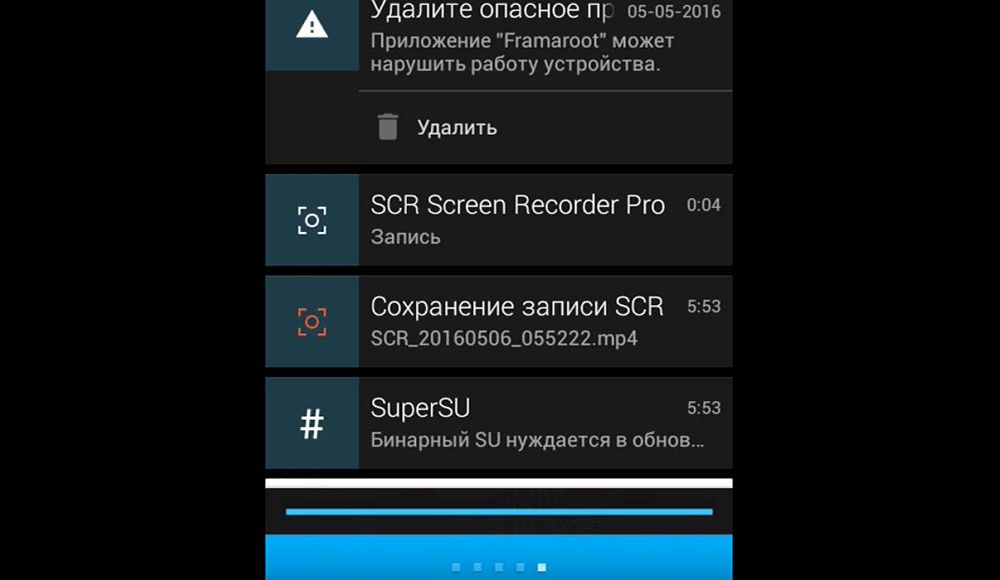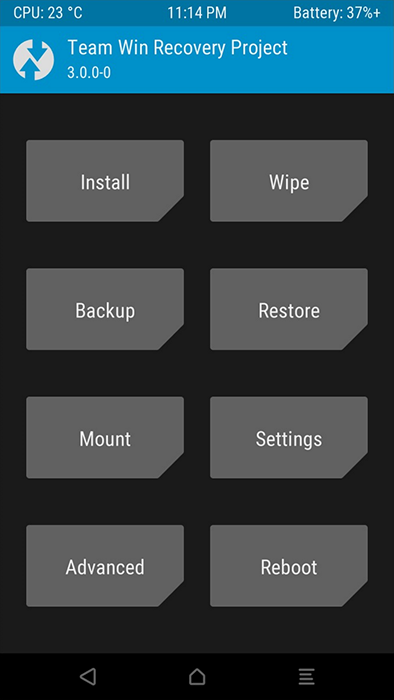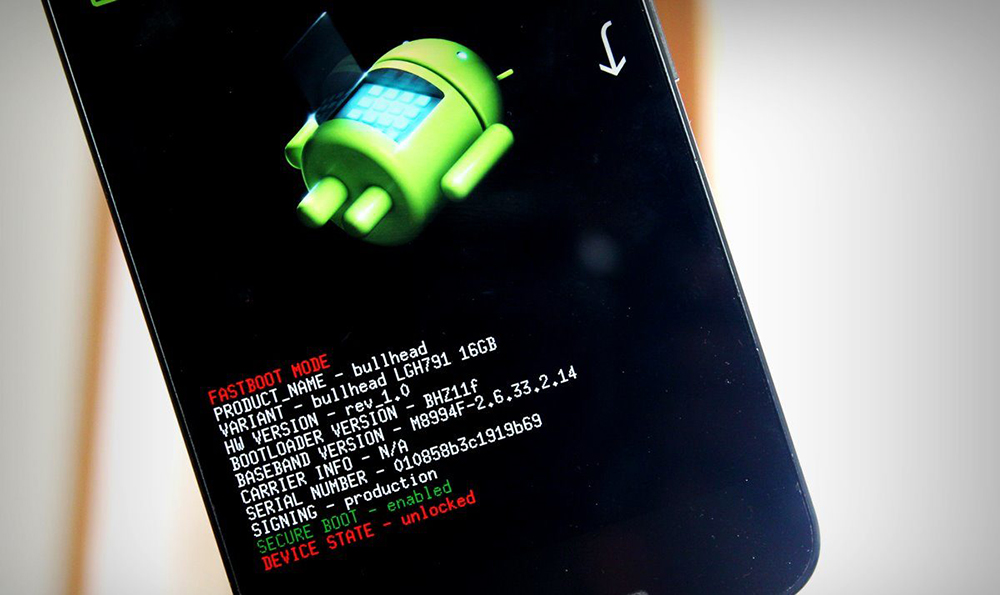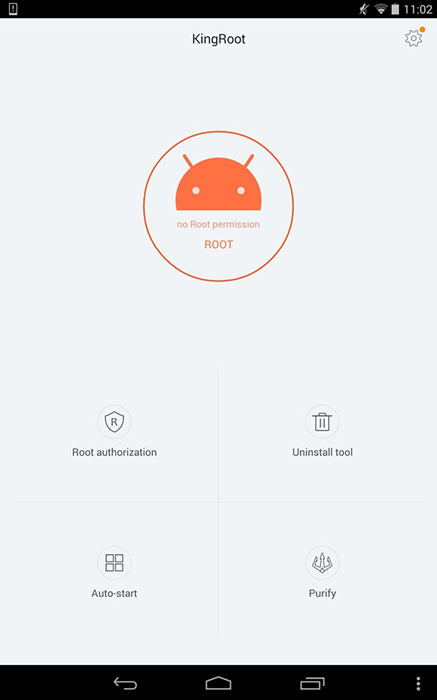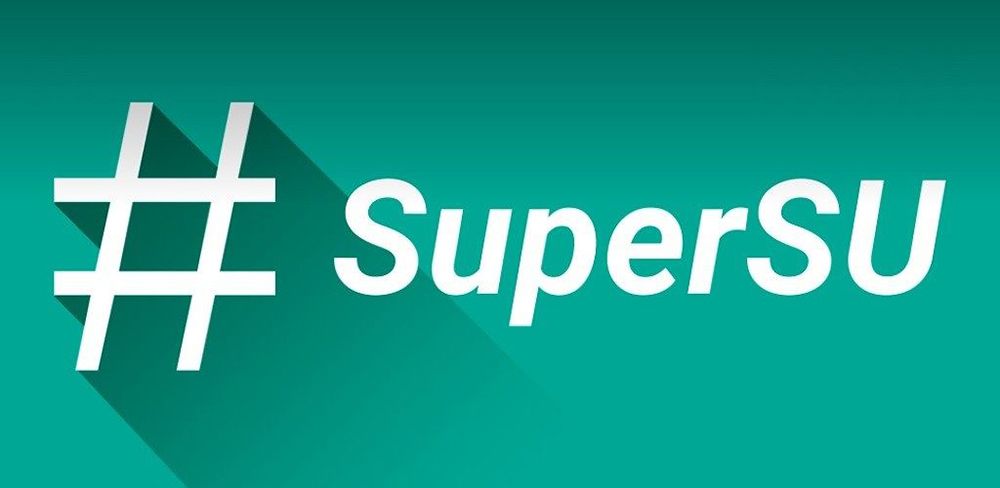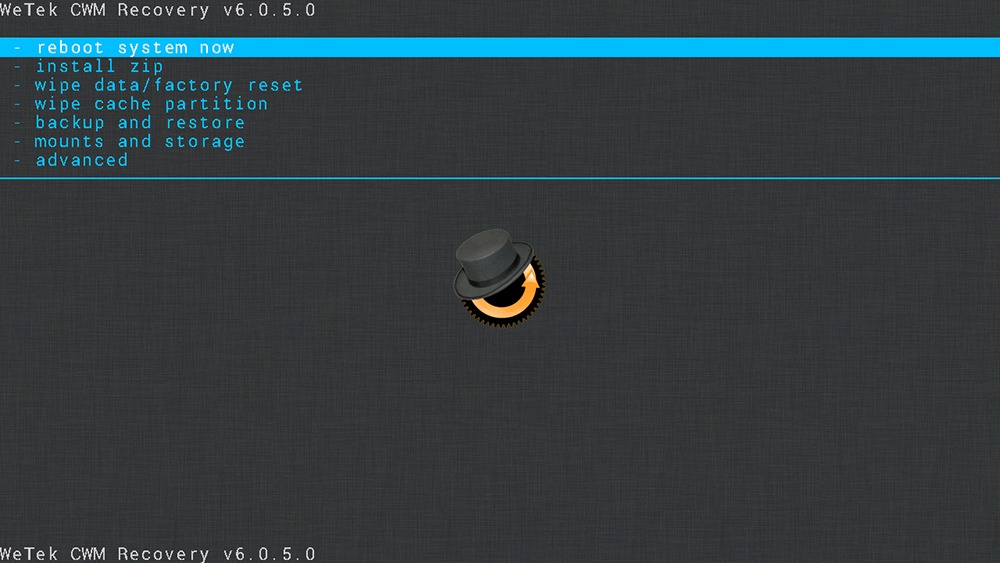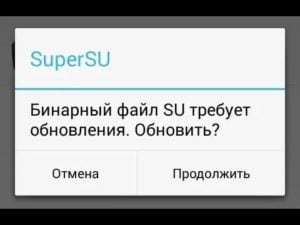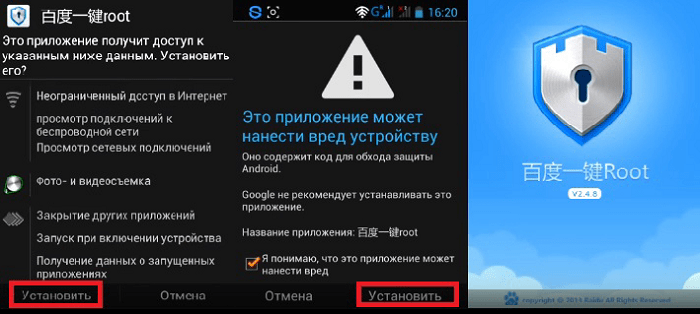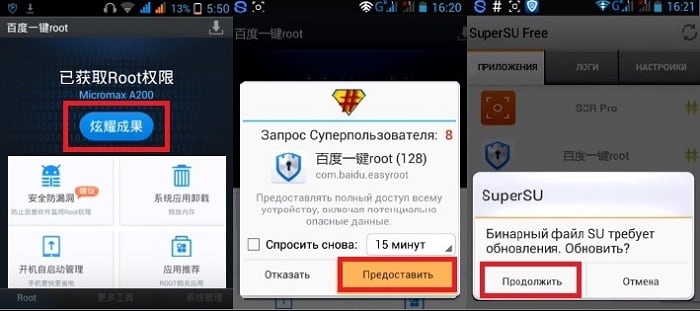This rare dissertation is committed to demonstrating the cracking and byte patching of a binary executable using IDA Pro with the intention of subverting various security constraints, as well as generating or producing the latest modified version (patched) of that specific binary. IDA Pro is typically utilized to analyze the disassembled code of a binary so that the internal mechanism could be comprehended and identify the inherent vulnerability in the source code.
This article has the following contents:
- Binary Sample
- Patching Configuration in IDA Pro
- Binary Analysis
- Binary Cracking and Patching with IDA Pro
- Script Patching Substitute
- Final Note
IDA Pro appears to have managed mystical potentials in the reverse engineer’s minds by having the impression that merely opening a binary with IDA will reveal all the secrets of a target file. IDA Pro is intended to assist you in consideration of the behavior of a binary by offering us disassembled code. IDA Pro is in fact not designed to modify or patch the binary code to suit your needs like other tools such as OllyDbg and CFF Explorer. It is really only a static-analysis disassembler tool. It can only facilitate your attempts to locate software vulnerabilities, bugs, and loopholes that are typically used by both White Hat and Black Hat professionals. Ultimately, it is up to your skills and how you apply them as to whether IDA makes your search for vulnerabilities easier.
Essential
This tutorial requires a thorough knowledge of Assembly Programming and Hex Code manipulation because patching a binary with IDA Pro especially deals with assembly opcode instructions. Besides that, the reverse engineer is supposed to operate the IDA Pro Software IDE features perfectly. This operation lists the following tools of trades as:
- The Target Binary (C /C++ code)
- IDA Pro Interactive Dissembler
- IDA-Script File (*.idc files)
- Assembly Language skills
- ASCII Converter
Binary Sample
This article exposes the demonstration of byte patching over a typical C++ binary that essentially requires a user password to validate his identity and let him log into the system and such confidential information is only provided to the registered person indeed. There is of course no direct method to breach into this application without being authenticated except to reverse engineer or patch the critical bytes responsible for doing the validation. The following code will make the binary executable live as binaryCrack.exe:
We can use any compiler to execute the aforementioned binary source code that makes an executable as binaryCrack.exe and when we run that file, it will prompt to enter the password. If we enter the correct password as “ajay” then it shows the congratulation message otherwise issues the Wrong Password message as in the following.
- #include <stdio.h>
- #include <stdlib.h>
- #include <string.h>
- #include <conio.h>
- #define password «ajay»
- int _tmain(int argc, _TCHAR * argv[]) {
- char pwd[100];
- printf(«Please enter the password::nn»);
- scanf(«%s», pwd);
- if (strcmp(pwd, password) == 0) {
- printf(«Congratulation!!nn»);
- printf(«Ready to login with: %s», password);
- } else {
- printf(«Wrong password»);
- }
- getch();
- return 0;
- }
It is probable that we might not have a real password and in such circumstances, we can’t proceed without this information. So the only option left is Reverse Engineering this binary and to manipulate the sensitive bytes to suit your needs as we shall see in the next sections.
Patching Configuration in IDA Pro
The patching or editing of assembly code features is normally invisible in the IDA Pro. You can double-check it from the Edit menu that there are no Patch program options. Thus, in order to see this option, open the idagui.cfg configuration file of IDA Pro located at the Drive: Program FilesIDA PRO Advanced Editioncfg folder and scroll down to the DISPLAY_PATCH_SUBMENU option that is typically set to NO. So, do the following changes and save this file.
After saving this file, re-launch the IDA PRO, and the moment you change the submenu option in the configuration file, you will see that the Patch program option becomes visible in the Edit menu as in the following:
Now, load the target binary into IDA Pro, it will ask to create a new database, as usual, then select the PE file option as in the following figure. An important point to remember is, don’t forget to uncheck the Make imports segment option because some useful date can be lost from the database if this option is enabled as in the following:
The target file will be loaded into the IDA Pro but we could still not modify the byte sequence of the binary file even if the Patch program option is enabled in the Edit menu earlier. So here, the role of the special IDA script files came into light as they are able to modify the byte like OllyDbg as well as write the changes into the executable to make the effect permanent.
The IDC script files can be downloaded from here. When downloaded, extract the files in a separate folder on the file system of your machine. There are a couple of scripts files that are provided, but mainly two script files are significant as in the following:
After loading the target binary into the IDA Pro, open the folder where the previous IDA script files are located and execute the pe_sections.idc file to extend new functionality into IDA Pro for such binary patching and writing. You can ensure the new specifications from the Segments (shift + F7) windows that certain new segments are automatically added to.
After successful completion of such those operations, we can modify as well as write the byte sequence into the binary file.
Binary Analysis
We have only the binary executable and so it is nearly impossible to understand the logic implementation without the source code. But we can disassemble the source code of any binary by employing IDA Pro because unless we are aware of the logic flow, we do not know how to subvert any security mechanism. Hence, let’s analyze the proper logic flow path of the binary file.
Since we can consider the following image, IDA Pro disassembles the binary into raw assembly instruction sets. This program first, prompts the user to enter the password by displaying a string message then compares this value to a predefined value “ajay” which might be the real password. The comparison happens via the string class strcmp method and if the value is 0 then the entered value is correct otherwise incorrect.
If the value of the eax register is 1 then the execution is shifted towards the loc_411444 block by the jnz statement, where the “wrong password” message would be echoed to the screen as in the following:
And if the value of eax is 0 then the jump won’t throw the execution anywhere. The program indicates to us that we have entered the correct password as in the following:
We can easily anticipate that the Jump instruction determines either the password is correct or incorrect. If the eax register has the value 1 then execution is diverted towards the “wrong password” box flow otherwise the “congratulation” message would be displayed. We are implying from the execution flow that everything depends on the jnz instruction. So, the reverse engineer would surely be interested in this instruction because manipulation of this instruction can produce different results.
Binary Cracking and Patching
As we have concluded from the analysis, the outcome of this binary application is regulated by the jnz short 1oc_411444 statements. The 1oc_411444 instruction belongs to the unmatched password displaying block and execution is directly jumping to this block as you can see in the Red arrow.
However, all we need to do is to change the corresponding jnz statement related bytes. So right-click on the current location of this statement and synchronize it with Hex Editor View in order to examine this statement byte sequence as in the following:
The hex view offers 16 bytes of sequence in one line and every two bytes represent only one assembly instruction set such that the hex value 75 35 belongs to .text: 0041140D address location where the assembly code jnz short 10c_411444 is implemented as the following.
So we need to identify the correct bytes to a specific instruction so that we can modify it to suit our needs. The following figure shows the hex code that refers to which instruction as in the following:
Finally, we have concluded that hex code 35 is the key value that is directing the execution flow of the program. However, select the address location 0041140D into text view and go to the Edit menu, choose Patch program, and select Patch Bytes there. It will show up the entire 16 hex bytes sequence like in the hex view as in the following:
In order to diffuse the effect of the jnz statement where the execution is shifting towards the 1oc_411444 block, we need to change its corresponding hex value 35 to 00 which typically fills no action in the memory as in the following.
The moment you change the 1oc_411444 instruction code to 00, it will also reflect in the assembly as in the following:
You can also notice the modification in the hex view as in the following:
One of the important changes to notice is that after making the value 00, this time no jump arrow is showing that was pointing to the execution that diverts to 1oc_411444 as in earlier.
Now open the graph view and see that the “congratulation” block is merged into the main code rather than being separated as in earlier before the editing of the hex value. The Blue arrow finally goes to the end of the statement block and the “wrong password” block is isolated or disconnected from the main operation. So even if we enter the wrong password value, the correct password block would always be executed because the jnz statement code is diffused to 00 and the 1oc_411444 block is disconnected as in the following:
Ok, we have done the byte editing, it is time to save the effect permanently into memory, but IDA Pro is not capable of writing bytes of the binary file into memory. It can instead write altered bytes into a database. So for this purpose, an IDA special script file is used here. Go to File and select Script file and choose pe_write.idc that make the perpetual effects in the memory as in the following:
The moment you run the pe_write.idc file, you will see that bytes have been written to segments successfully and finally, IDA will prompt to re-save the binary file as in the following:
Save the modified binary with the same name as binaryCrack.exe as in the following:
Now, load the binaryCrack.exe and it will prompt you to enter the password, merely enter a value and Bingo! The congratulation message along with the original password appears. We have successfully bypassed or subverted the password mechanism by patching some related critical bytes using IDA Pro.
Patching String Bytes
As we can observe in the binaryCrack.exe, a couple of strings messages are showing. We can access all these strings into place via the String window (shift + F12) and can directly reach its assembly code merely by clicking the string.
It is not a good programming practice to show sensitive strings like serial keys or passwords directly. Such information should be hidden because after patching (reverse engineering) the password assembly code, the hacker can easily understand that the password is “ajay” since it is showing after the “congratulation” message. So we can hide or rename the showing of the password on the screen by patching its corresponding bytes.
So, double-click over the “ajay” in the String windows, and IDA would let us reach its assembly code where we can modify its visibility.
Thereafter open the Hex view and we can observe the “ajay” byte code sequence as 61 6A 61 79 00 as in the following:
Again open the Patch Bytes from the Patch program that resides in the Edit menu and replace all these bytes with 00 as in the following:
Now once again, run the pe_write.idc to make the changes perpetual in the binary file and the binaryCrack.exe. Enter any value as the password and observe that this time the real password is not showing.
Removing Segments
A question comes into the mind of why should we display the string message after the “Congratulation” message when we subverted the password mechanism. We cannot allow the execution of a specific assembly code by using IDA Pro. Here, we can easily determine that the code instruction after address location 00411411 is senseless to be displayed as in the following:
This time we are not patching the bytes, instead, we are integrating them into new assembly code so that any string message won’t be displayed after the “Congratulation” message. Hence, go and patch the program and choose to Assemble as in the following:
Now place a nop assembly instruction (that stands for no operation) and it decides that none of the code would be executed as in the following:
After this, you can see that a nop is placed after 0041132 locations as in the following:
Now, run pe_write.idc again and see that none of the code is executing after the message as in the following:
Script Patching Substitute
It is not necessary that we can only patch bytes using an IDA Script file that exports the current IDA’s database into the EXE binary executable. Rather, we can choose another approach. First, make changes in the byte or hex code just by editing them and produce a new DIF file as test.dif. Now open the test.dif file and it shows the original hex code and patched code as in the following:
Later compile the following C program using any editor (I suggest using GCC in the Linux platform) as:
- #include <stdio.h>
- int main(int argc, char **argv) {
- char line[256];
- FILE *patch = stdin;
- FILE *input = NULL;
- unsigned int offset;
- int orig;
- int newval;
- int i;
- for (i = 1; i < argc; i += 2) {
- if (!strcmp(argv[i], «-p»)) {
- if ((i + 1) < argc) {
- FILE *f = fopen(argv[i+1], «r»);
- if (f) {
- patch = f;
- }
- else {
- fprintf(stderr, «Failed to open patch file %sn», argv[i+1]);
- exit(0);
- }
- }
- }
- else if (!strcmp(argv[i], «-i»)) {
- if ((i + 1) < argc) {
- fprintf(stderr, «Opening %sn», argv[i+1]);
- input = fopen(argv[i+1], «rb+»);
- if (input == NULL) {
- fprintf(stderr, «Failed to open input file %sn», argv[i+1]);
- exit(0);
- }
- }
- }
- else {
- fprintf(stderr, «usage:nt%s [-i <binary>] [-p <dif file>]n», argv[0]);
- fprintf(stderr, «t%s [-p <dif file>]n», argv[0]);
- fprintf(stderr, «t%s [-i <binary>] < <dif file>n», argv[0]);
- fprintf(stderr, «t%s < <dif file>n», argv[0]);
- exit(0);
- }
- }
- if (patch == stdin) {
- fprintf(stderr, «Reading patch data from stdin.n»);
- }
- fgets(line, sizeof(line), patch);
- fgets(line, sizeof(line), patch);
- if (input == NULL) {
- fprintf(stderr, «Inferring input file name from patch file data.n»);
- fscanf(patch, «%256s», line);
- input = fopen(line, «rb+»);
- if (input == NULL) {
- fprintf(stderr, «Failed to open input file %sn», line);
- exit(0);
- }
- }
- else {
- fgets(line, sizeof(line), patch);
- }
- while (fscanf(patch, «%x: %x %x», &offset, &orig, &newval) == 3) {
- fseek(input, offset, SEEK_SET);
- if (fgetc(input) == orig) {
- fseek(input, offset, SEEK_SET);
- fputc(newval, input);
- }
- else {
- }
- }
- fclose(input);
- if (patch != stdin) {
- fclose(patch);
- }
- }
After compiling this code successfully, execute the following command in a command prompt that requires the DIF file and the new patched file name as in the following:
ida_patcher.exe -i PatchedApp.exe -p binaryCrackPatched.dif
This approach also fulfills the same objective and produces a patched binary as defined earlier in the papers.
Final Note
So, we have learned one of the amazing tactics of patching the binary and producing a new executable file using IDA Pro, for which crackers used to struggle because as of the IDA limitation that it can only disassemble the binary code to analyze the vulnerabilities or bugs in the code. We can temporarily divert the instruction code by modifying the ZF register during debugging just by placing the breakpoint but can’t patch or modify the bytes sequence into the memory directly to produce a new binary executable because IDA Pro makes changes in the database, not in the binary executable. This paper taught us how to see the hidden features of the Patch program in the IDA Pro IDE. We have also come across string patching and a new way to modify bytes by producing a DIF file that is later passed as an argument to a custom C patch code.
This rare dissertation is committed to demonstrating the cracking and byte patching of a binary executable using IDA Pro with the intention of subverting various security constraints, as well as generating or producing the latest modified version (patched) of that specific binary. IDA Pro is typically utilized to analyze the disassembled code of a binary so that the internal mechanism could be comprehended and identify the inherent vulnerability in the source code.
This article has the following contents:
- Binary Sample
- Patching Configuration in IDA Pro
- Binary Analysis
- Binary Cracking and Patching with IDA Pro
- Script Patching Substitute
- Final Note
IDA Pro appears to have managed mystical potentials in the reverse engineer’s minds by having the impression that merely opening a binary with IDA will reveal all the secrets of a target file. IDA Pro is intended to assist you in consideration of the behavior of a binary by offering us disassembled code. IDA Pro is in fact not designed to modify or patch the binary code to suit your needs like other tools such as OllyDbg and CFF Explorer. It is really only a static-analysis disassembler tool. It can only facilitate your attempts to locate software vulnerabilities, bugs, and loopholes that are typically used by both White Hat and Black Hat professionals. Ultimately, it is up to your skills and how you apply them as to whether IDA makes your search for vulnerabilities easier.
Essential
This tutorial requires a thorough knowledge of Assembly Programming and Hex Code manipulation because patching a binary with IDA Pro especially deals with assembly opcode instructions. Besides that, the reverse engineer is supposed to operate the IDA Pro Software IDE features perfectly. This operation lists the following tools of trades as:
- The Target Binary (C /C++ code)
- IDA Pro Interactive Dissembler
- IDA-Script File (*.idc files)
- Assembly Language skills
- ASCII Converter
Binary Sample
This article exposes the demonstration of byte patching over a typical C++ binary that essentially requires a user password to validate his identity and let him log into the system and such confidential information is only provided to the registered person indeed. There is of course no direct method to breach into this application without being authenticated except to reverse engineer or patch the critical bytes responsible for doing the validation. The following code will make the binary executable live as binaryCrack.exe:
We can use any compiler to execute the aforementioned binary source code that makes an executable as binaryCrack.exe and when we run that file, it will prompt to enter the password. If we enter the correct password as “ajay” then it shows the congratulation message otherwise issues the Wrong Password message as in the following.
- #include <stdio.h>
- #include <stdlib.h>
- #include <string.h>
- #include <conio.h>
- #define password «ajay»
- int _tmain(int argc, _TCHAR * argv[]) {
- char pwd[100];
- printf(«Please enter the password::nn»);
- scanf(«%s», pwd);
- if (strcmp(pwd, password) == 0) {
- printf(«Congratulation!!nn»);
- printf(«Ready to login with: %s», password);
- } else {
- printf(«Wrong password»);
- }
- getch();
- return 0;
- }
It is probable that we might not have a real password and in such circumstances, we can’t proceed without this information. So the only option left is Reverse Engineering this binary and to manipulate the sensitive bytes to suit your needs as we shall see in the next sections.
Patching Configuration in IDA Pro
The patching or editing of assembly code features is normally invisible in the IDA Pro. You can double-check it from the Edit menu that there are no Patch program options. Thus, in order to see this option, open the idagui.cfg configuration file of IDA Pro located at the Drive: Program FilesIDA PRO Advanced Editioncfg folder and scroll down to the DISPLAY_PATCH_SUBMENU option that is typically set to NO. So, do the following changes and save this file.
After saving this file, re-launch the IDA PRO, and the moment you change the submenu option in the configuration file, you will see that the Patch program option becomes visible in the Edit menu as in the following:
Now, load the target binary into IDA Pro, it will ask to create a new database, as usual, then select the PE file option as in the following figure. An important point to remember is, don’t forget to uncheck the Make imports segment option because some useful date can be lost from the database if this option is enabled as in the following:
The target file will be loaded into the IDA Pro but we could still not modify the byte sequence of the binary file even if the Patch program option is enabled in the Edit menu earlier. So here, the role of the special IDA script files came into light as they are able to modify the byte like OllyDbg as well as write the changes into the executable to make the effect permanent.
The IDC script files can be downloaded from here. When downloaded, extract the files in a separate folder on the file system of your machine. There are a couple of scripts files that are provided, but mainly two script files are significant as in the following:
After loading the target binary into the IDA Pro, open the folder where the previous IDA script files are located and execute the pe_sections.idc file to extend new functionality into IDA Pro for such binary patching and writing. You can ensure the new specifications from the Segments (shift + F7) windows that certain new segments are automatically added to.
After successful completion of such those operations, we can modify as well as write the byte sequence into the binary file.
Binary Analysis
We have only the binary executable and so it is nearly impossible to understand the logic implementation without the source code. But we can disassemble the source code of any binary by employing IDA Pro because unless we are aware of the logic flow, we do not know how to subvert any security mechanism. Hence, let’s analyze the proper logic flow path of the binary file.
Since we can consider the following image, IDA Pro disassembles the binary into raw assembly instruction sets. This program first, prompts the user to enter the password by displaying a string message then compares this value to a predefined value “ajay” which might be the real password. The comparison happens via the string class strcmp method and if the value is 0 then the entered value is correct otherwise incorrect.
If the value of the eax register is 1 then the execution is shifted towards the loc_411444 block by the jnz statement, where the “wrong password” message would be echoed to the screen as in the following:
And if the value of eax is 0 then the jump won’t throw the execution anywhere. The program indicates to us that we have entered the correct password as in the following:
We can easily anticipate that the Jump instruction determines either the password is correct or incorrect. If the eax register has the value 1 then execution is diverted towards the “wrong password” box flow otherwise the “congratulation” message would be displayed. We are implying from the execution flow that everything depends on the jnz instruction. So, the reverse engineer would surely be interested in this instruction because manipulation of this instruction can produce different results.
Binary Cracking and Patching
As we have concluded from the analysis, the outcome of this binary application is regulated by the jnz short 1oc_411444 statements. The 1oc_411444 instruction belongs to the unmatched password displaying block and execution is directly jumping to this block as you can see in the Red arrow.
However, all we need to do is to change the corresponding jnz statement related bytes. So right-click on the current location of this statement and synchronize it with Hex Editor View in order to examine this statement byte sequence as in the following:
The hex view offers 16 bytes of sequence in one line and every two bytes represent only one assembly instruction set such that the hex value 75 35 belongs to .text: 0041140D address location where the assembly code jnz short 10c_411444 is implemented as the following.
So we need to identify the correct bytes to a specific instruction so that we can modify it to suit our needs. The following figure shows the hex code that refers to which instruction as in the following:
Finally, we have concluded that hex code 35 is the key value that is directing the execution flow of the program. However, select the address location 0041140D into text view and go to the Edit menu, choose Patch program, and select Patch Bytes there. It will show up the entire 16 hex bytes sequence like in the hex view as in the following:
In order to diffuse the effect of the jnz statement where the execution is shifting towards the 1oc_411444 block, we need to change its corresponding hex value 35 to 00 which typically fills no action in the memory as in the following.
The moment you change the 1oc_411444 instruction code to 00, it will also reflect in the assembly as in the following:
You can also notice the modification in the hex view as in the following:
One of the important changes to notice is that after making the value 00, this time no jump arrow is showing that was pointing to the execution that diverts to 1oc_411444 as in earlier.
Now open the graph view and see that the “congratulation” block is merged into the main code rather than being separated as in earlier before the editing of the hex value. The Blue arrow finally goes to the end of the statement block and the “wrong password” block is isolated or disconnected from the main operation. So even if we enter the wrong password value, the correct password block would always be executed because the jnz statement code is diffused to 00 and the 1oc_411444 block is disconnected as in the following:
Ok, we have done the byte editing, it is time to save the effect permanently into memory, but IDA Pro is not capable of writing bytes of the binary file into memory. It can instead write altered bytes into a database. So for this purpose, an IDA special script file is used here. Go to File and select Script file and choose pe_write.idc that make the perpetual effects in the memory as in the following:
The moment you run the pe_write.idc file, you will see that bytes have been written to segments successfully and finally, IDA will prompt to re-save the binary file as in the following:
Save the modified binary with the same name as binaryCrack.exe as in the following:
Now, load the binaryCrack.exe and it will prompt you to enter the password, merely enter a value and Bingo! The congratulation message along with the original password appears. We have successfully bypassed or subverted the password mechanism by patching some related critical bytes using IDA Pro.
Patching String Bytes
As we can observe in the binaryCrack.exe, a couple of strings messages are showing. We can access all these strings into place via the String window (shift + F12) and can directly reach its assembly code merely by clicking the string.
It is not a good programming practice to show sensitive strings like serial keys or passwords directly. Such information should be hidden because after patching (reverse engineering) the password assembly code, the hacker can easily understand that the password is “ajay” since it is showing after the “congratulation” message. So we can hide or rename the showing of the password on the screen by patching its corresponding bytes.
So, double-click over the “ajay” in the String windows, and IDA would let us reach its assembly code where we can modify its visibility.
Thereafter open the Hex view and we can observe the “ajay” byte code sequence as 61 6A 61 79 00 as in the following:
Again open the Patch Bytes from the Patch program that resides in the Edit menu and replace all these bytes with 00 as in the following:
Now once again, run the pe_write.idc to make the changes perpetual in the binary file and the binaryCrack.exe. Enter any value as the password and observe that this time the real password is not showing.
Removing Segments
A question comes into the mind of why should we display the string message after the “Congratulation” message when we subverted the password mechanism. We cannot allow the execution of a specific assembly code by using IDA Pro. Here, we can easily determine that the code instruction after address location 00411411 is senseless to be displayed as in the following:
This time we are not patching the bytes, instead, we are integrating them into new assembly code so that any string message won’t be displayed after the “Congratulation” message. Hence, go and patch the program and choose to Assemble as in the following:
Now place a nop assembly instruction (that stands for no operation) and it decides that none of the code would be executed as in the following:
After this, you can see that a nop is placed after 0041132 locations as in the following:
Now, run pe_write.idc again and see that none of the code is executing after the message as in the following:
Script Patching Substitute
It is not necessary that we can only patch bytes using an IDA Script file that exports the current IDA’s database into the EXE binary executable. Rather, we can choose another approach. First, make changes in the byte or hex code just by editing them and produce a new DIF file as test.dif. Now open the test.dif file and it shows the original hex code and patched code as in the following:
Later compile the following C program using any editor (I suggest using GCC in the Linux platform) as:
- #include <stdio.h>
- int main(int argc, char **argv) {
- char line[256];
- FILE *patch = stdin;
- FILE *input = NULL;
- unsigned int offset;
- int orig;
- int newval;
- int i;
- for (i = 1; i < argc; i += 2) {
- if (!strcmp(argv[i], «-p»)) {
- if ((i + 1) < argc) {
- FILE *f = fopen(argv[i+1], «r»);
- if (f) {
- patch = f;
- }
- else {
- fprintf(stderr, «Failed to open patch file %sn», argv[i+1]);
- exit(0);
- }
- }
- }
- else if (!strcmp(argv[i], «-i»)) {
- if ((i + 1) < argc) {
- fprintf(stderr, «Opening %sn», argv[i+1]);
- input = fopen(argv[i+1], «rb+»);
- if (input == NULL) {
- fprintf(stderr, «Failed to open input file %sn», argv[i+1]);
- exit(0);
- }
- }
- }
- else {
- fprintf(stderr, «usage:nt%s [-i <binary>] [-p <dif file>]n», argv[0]);
- fprintf(stderr, «t%s [-p <dif file>]n», argv[0]);
- fprintf(stderr, «t%s [-i <binary>] < <dif file>n», argv[0]);
- fprintf(stderr, «t%s < <dif file>n», argv[0]);
- exit(0);
- }
- }
- if (patch == stdin) {
- fprintf(stderr, «Reading patch data from stdin.n»);
- }
- fgets(line, sizeof(line), patch);
- fgets(line, sizeof(line), patch);
- if (input == NULL) {
- fprintf(stderr, «Inferring input file name from patch file data.n»);
- fscanf(patch, «%256s», line);
- input = fopen(line, «rb+»);
- if (input == NULL) {
- fprintf(stderr, «Failed to open input file %sn», line);
- exit(0);
- }
- }
- else {
- fgets(line, sizeof(line), patch);
- }
- while (fscanf(patch, «%x: %x %x», &offset, &orig, &newval) == 3) {
- fseek(input, offset, SEEK_SET);
- if (fgetc(input) == orig) {
- fseek(input, offset, SEEK_SET);
- fputc(newval, input);
- }
- else {
- }
- }
- fclose(input);
- if (patch != stdin) {
- fclose(patch);
- }
- }
After compiling this code successfully, execute the following command in a command prompt that requires the DIF file and the new patched file name as in the following:
ida_patcher.exe -i PatchedApp.exe -p binaryCrackPatched.dif
This approach also fulfills the same objective and produces a patched binary as defined earlier in the papers.
Final Note
So, we have learned one of the amazing tactics of patching the binary and producing a new executable file using IDA Pro, for which crackers used to struggle because as of the IDA limitation that it can only disassemble the binary code to analyze the vulnerabilities or bugs in the code. We can temporarily divert the instruction code by modifying the ZF register during debugging just by placing the breakpoint but can’t patch or modify the bytes sequence into the memory directly to produce a new binary executable because IDA Pro makes changes in the database, not in the binary executable. This paper taught us how to see the hidden features of the Patch program in the IDA Pro IDE. We have also come across string patching and a new way to modify bytes by producing a DIF file that is later passed as an argument to a custom C patch code.
Во время изучения возможностей своего смартфона вы часто будете сталкиваться с незнакомыми терминами и командами. Root открывает пользователю доступ к новым системным настройкам, без которых выжать максимум из своего Android у вас не получится. И одним из обязательных компонентов root является SuperSU. Разбираемся, что это такое и как бороться с самой распространённой ошибкой – SU файл занят. SuperSU – это термин, который вы часто будете встречать везде, где нужен root. Итак, что такое SuperSU? SuperSU – это приложение, позволяющее управлять полномочиями root для приложений, которым необходим особый доступ. Существует множество приложений, требующих для полноценного функционала доступа root. Всякий раз, когда для приложения требуется root-доступ, SuperSU запрашивается ваше разрешение на предоставление корневого доступа к системным функциям и настройкам смартфона. Таким образом, у вас есть полный контроль над правами доступа root для всех приложений. Хотя приложение очень мало по размеру, оно имеет несколько замечательных функций, и именно поэтому это единственное приложение для администрирования root, которое вам когда-либо понадобится.
Устранение проблемы «SU файл занят».
Особенности программы:
- Всякий раз, когда приложение требует доступа root, SuperSU отображает всплывающее окно с просьбой предоставить ему доступ. Вы можете либо предоставить root-доступ, либо запретить его. Имейте в виду, что для каждого приложения всплывающее окно будет отображаться только один раз. Ваш выбор будет сохранен, так что вам не нужно предоставлять или запрещать доступ root каждый раз при запуске программы.
- Приложение позволяет просматривать список всех программ, которым было предоставлено разрешение на root-доступ, и какие из них были отклонены.
- Он сохраняет логи, как когда и какие приложения получили разрешение root. Записи хранятся на второй вкладке, которая называется «LOGS».
- Вы можете отключить своё устройство. Либо полностью, либо временно.
Приложение полностью бесплатное, но есть также версия с платная версия, которая предлагает дополнительные функции, такие как настройка регистрации приложений на Per-app и защита PIN-кодом. Для установки приложения необходимы root-права. Если вы их уже получили, процесс не составит никакого труда. В противном случае сначала нужно получить root через кастомное рекавери, такое как TWRP или CWM. Это означает, что вам необходимо установить TWRP или CWM Recovery на ваше устройство. Иначе вам не удастся продолжить работу с SuperSU. Режим Bootloader/Fastboot позволяет вам создавать на устройстве любые разделы, будь то система, загрузка, recovery, кэш или любые другие. Через fastboot также можно запускать не только образы OEM-приложений и разделов от официальных разработчиков, но и пользовательские файлы с расширением .img. Например, TWRP-recovery.
TWRP-recovery – это специальное восстановление для устройств Android, разработанное и поддерживаемое командой TeamWin. Оно позволяет вам делать множество вещей, которые не предлагают ни Google, ни производитель вашего устройства. Например, полное резервное копирование всего устройства. Используя TWRP-recovery, вы в любой момент сможете восстановить смартфон из копии своего девайса. Помимо резервного копирования, TWRP также позволяет прошивать неподписанные zip-файлы, которые включают в себя скрипты для рутирования, пользовательские ROM/MOD и другие подобные вещи.
Поскольку не все устройства Android одинаковы, установка TWRP для каждого из девайсов проходит по-своему. Кроме того, в интернете есть как официальные, так и неофициальные (кастомные) сборки. Это связано с тем, что TWRP-recovery является проектом с открытым исходным кодом, и любой, у кого есть соответствующие знания, может написать сборку recovery TWRP для любого устройства на Android. Вы сможете скачать официальную сборку TWRP для своего устройства на веб-сайте TeamWin. Установка TWRP-recovery:
- Скачайте файл TWRP-recovery с расширением .img, совместимый с вашим устройством, и сохраните его в отдельной папке на ПК.
- Установите ADB и настройте Fastboot на ПК.
- Включите отладку USB на вашем устройстве:
- откройте Настройки смартфоне;
- перейдите в раздел «О телефоне» и коснитесь 7 раз на номере сборки, это позволит активировать Параметры разработчика;
- теперь вернитесь к настройкам, и вы увидите там новое меню – Параметры разработчика. Откройте его;
- поставьте флажок «Отладка по USB».
- Откройте папку, в которой вы сохранили файл .img на шаге 1.
- Теперь внутри этой папки откройте командную строку. Для этого нажмите Shift + правая клавиша мыши на пустом пространстве внутри папки, а затем в контекстном меню выберите «Открыть командную строку здесь».
- Подключите устройство к ПК. Чтобы запустить устройство в режиме fastboot/bootloader, введите в командное окно код:
adb reboot bootloader
Если на устройстве открылось диалоговое окно с надписью «Разрешить отладку USB», нажмите «ОК». После того, как ваше устройство загрузится в режиме загрузчика, для запуска установки TWRP-recovery введите следующую команду:
fastboot flash recovery twrp.img
Как только TWRP будет успешно прошит, для перезагрузки введите команду:
fastboot reboot
Готово! Теперь на вашем устройстве установлено TWRP-recovery. Чтобы загрузиться в только что установленное recovery, после полной загрузки девайса введите команду adb reboot recovery из командной строки ПК.
Руководство по установке SuperSU для укоренённых устройств:
- Загрузите и установите SuperSU в Google Play Store.
Вот и всё. Теперь, если по какой-либо причине вы увидите сообщение об ошибке «SU Binary Occupied» (SU бинарный файл занят), не беспокойтесь. Для этого есть решение.
Что означает ошибка
Ошибка SuperSU «Su файл занят» означает, что приложение пытается дать root-права аналогичному софту (например, KingRoot). В результате приложения обращаются к одному и тому же бинарному файлу, что приводит к критической ошибке. Чаще всего она встречается в версиях 2.80, 2.81, 2.82. Лучше пользоваться стабильной версией 2.79 без обновлений.
Решение проблемы
Операционная система Android выводит пользователей смартфонов на совершенно новый уровень управления, а функционал root-устройства, позволяющий устанавливать на него корневые приложения, настраиваемые ядра и ПЗУ, делает его преимущества ещё более очевидными. Однако после укоренения устройства и установки SuperSU (самого популярного из множества приложений для администрирования Superuser, доступных в Play Маркете), многие пользователи Android сталкиваются и пытаются решить ошибку «SU файл занят». Что делать? Эта ошибка чаще всего вызвана неправильной установкой или повреждённым бинарным файлом SuperSU. Большинство пользователей, которые испытывают трудности с рутированием своего устройства Android, пытаются избавиться от проблемы различными способами. Если вы также столкнулись с ошибкой «SU Binary Occupied», пользуйтесь только проверенными и работающими методами, описанными ниже.
Обновление бинарного файла SuperSU
Для обновления бинарного файла SuperSU на Андроиде выполните следующие действия:
- Перейдите на официальный сайт SuperSU.
- Загрузите предыдущую (не последнюю!) версию APK-файла на свой телефон.
- Установите APK-файл.
- После установки запустите приложение. Откроется диалоговое окно: «SU Binary нужно обновить». Нажмите «Продолжить», а затем нажмите «Нормальный».
- Установка обновлений будет продолжаться пару минут. Перезагрузите устройство.
- После того, как ваше устройство включится, перейдите в магазин Google Play и проверьте наличие обновлений. Обновите приложение SuperSU до последней версии.
Даже после обновления до последней версии приложение может предложить вам обновить SU Binary. Просто выполните действия и перезагрузите устройство. И проблема больше не возникнет.
Через командную строку
Root на андроиде позволяет разблокировать новые интересные возможности. После рутирования вашего устройства Android вы сможете легко делать то, что не могли раньше. Если после установки SuperSU появляется ошибка «SU файл занят», устранить её можно через командную строку. Итак, для начала:
- Загрузите и установите Terminal Emulator для Android.
- Найдите и скачайте «Replace_Kinguser_with_SuperSU-v2.4.zip». Распакуйте файл.
Шаги по решению ошибки SU Binary Occupied:
- Извлеките ZIP-файл Replace_Kinguser_with_SuperSU и перенесите извлечённую версию на внутреннюю память устройства. Установите Terminal Emulator для Android и извлеките файл Replace_Kinguser_with_SuperSU. После этого переместите извлечённую папку «mrw» на внешний накопитель.
- Откройте Terminal Emulator и введите команды.
Откройте приложение терминала и введите команду «su», после ввода вам будет предложено окно с запросом об отказе/предоставлении функций. После предоставления разрешений вам нужно будет набрать строку кода:
sh/sdcard/mrw/root.sh
ВАЖНО. После ввода этой команды может возникнуть ошибка, которую нужно проигнорировать. SuperSU запустится в автоматическом или ручном режиме.
После этого перезагрузите смартфон, и вы увидите, что SuperSU установлен, обновлён и работает без ошибок.
Установка SU файла при помощи кастомного recovery
ВАЖНО. Вам нужно иметь TWRP или CWM Recovery, только тогда этот метод будет работать.
Прежде чем приступать к выполнению следующих действий, рекомендуется создать резервные копии файлов.
- Перейдите на официальный сайт SuperSU и загрузите на своё устройство самый последний zip-файл SuperSU.
- Переместите загруженный zip-файл в корень вашего внутреннего хранилища (не на карту памяти).
- Выключите устройство и перезагрузитесь в recovery, нажав одновременно кнопку Power и Volume Down в течение нескольких секунд.
- Нажмите «Установить» (Install).
- Найдите файл ZIP-файла SuperSU. Помните, что в TWRP внутреннее хранилище называется sdcard, а внешнее хранилище называется sdcard1. Если вы переместили ZIP-файл SuperSU в корень внутреннего хранилища, искать его нужно в каталоге sdcard.
- Выберите zip-файл и подтвердите выбор свайпом.
- Нажмите Wipe Cache & Dalvik и проведите по экрану.
- Телефон перезагрузится.
TWRP может предложить вам установить приложение SuperSU. Нажмите «Не устанавливать». Это связано с тем, что TWRP не может определить, установлен ли SuperSU или нет. Готово!
Лучший способ убедиться, что установка и обновление приложения прошли успешно, – это запуск программы, которая требует root-доступа, например, Greenify. Когда вы в первый раз после установки SuperSU запустите приложение, для которого требуется root-доступ, вы увидите всплывающее окно с просьбой предоставить или запретить root-доступ.
SuperSU – это приложение для Android, которое позволяет получить на устройстве права администратора, имеющие доступ к любым настройкам в устройстве. Они дают полный контроль над устройством Android. Но при установке данной программы пользователи иногда сталкиваются с ошибкой, которая может иметь несколько видов, один из них – «SU файл занят». Как решить эту ошибку в SuperSU, мы будем рассматривать далее в статье. Эта ошибка появляется обычно после приобретения root-прав из-за того, что не обновляется бинарный файл SU.
Ошибка: бинарный файл SU требует обновления.
Немного теории
Сам бинарный файл SU предоставляет те расширенные полномочия, давая пользователю возможность осуществлять любую операцию на своём устройстве вплоть до модификации большинства системных файлов.
Без данного объекта файловой системы у вас не будет root прав.
Даже когда SU не обновлён, SuperSU в большинстве случаев будет предоставлять необходимые привилегии, но постоянные предупреждения и возможное наличие ошибок и пробелов в устаревшем SU может обернуться проблемой.
Рис. 1 — SuperSU
SuperSU и ей подобные программы позволяют управлять полученными возможностями, разрешая другим приложениям работать из-под суперадминистратора или запрещая.
Итак, разберёмся, что следует делать, когда SuperSU или аналогичные системные приложения предлагают обновить бинарный файл.
Инструкции актуальны для ситуаций, когда появляется сообщение с иными проблемами, касающимися SU: он занят или отсутствует (не установлен).
Supersu Binary
SuperSu binary needs to be updated?. Generally, this SU Binary
is an error caused by all Android Devices. In the SuperSU app, you can access management through “SU Binary”. Sometimes, if you Install SuperSU you can’t get the SuperSU access Management solutions any longer. The main reason for this error is due to the SuperSU latest version. It is somewhat difficult to overwrite the SuperSU binaries. For that, you can manually flash SuperSU Zip through recovery mode.
If there is no SU binary Installed and you can’t install it. Then just you need to upgrade the Android version and Reboot the Android device. If these fixes do not work, which means the bootloader is locked and restrict changes on your device. Moreover, you can search on google for the respective model number to unlock bootloader and try to fix. Another way to recover is, you can get a custom recovery and fix the flash.
How to update Supersu Binary?
- Download Supersu binary apk file just by clicking on the link below.
- Then, go to ES File Explorer —-> MicroSD—-> Tap on SuperSU.apk/ SuperSU.zip.
- Tap on Install.
- After Installation, if you get the Installation blocked message. Then, go to Settings—–> Security Settings—-> Enable Unknown sources.
- It prompts as “Do you want to Install App”?
- Tap on Install.
- Tap on Menu —-> You will find SuperSU app icon—-> Click on it.
- It prompts whether you are New User/ Expert.
- If you are Expert click on “Expert”. Otherwise, Tap on “New User”.
- It displays “SU Binary Update, Continue?”
- Tap on continue—–> Normal.
- Wait few seconds till the Installation completes.
- In case, if it takes more than 4-5 minutes, Reboot your device.
- If it successfully Installed, if you wish to reboot, Tap on “Reboot”.
If you follow the above process you can fix Supersu update binary error. In case, if it does not work, then go for the below-mentioned process.
There is no SU Binary Installed and Supersu cannot Install it
During the Supersu Binary Installer process, you face any error as you see in the above then simply follow the below steps to solve the error.
If you follow the above steps exactly you can fix the Supersu Binary not Installed error.
How to Fix SuperSU Binary update on Android Device?
- Go to Settings.
- Tap on “Update/ Repalce/ Install SU Binary.
- Confirm the root-using applications are using the SuperUser solution which uses the Superuser.
- Now, Uninstall SuperSU.
- Click on the link below to get the latest SuperSU update.
- If you Install TWRP custom recovery/ CMW you can open the SuperSU apk with the flash Zip file.
- Then, you can get the updated version of the SuperSU on your Android device to get rid of all the SuperSU Binary Failed issues.
Steps To Replace SU Binary
- Open your Android device and tap on “SuperSU” icon.
- Search for the option to “update/ Relace SU Binary/ Install”.
- Click on Confirm.
- Then, if you follow the instructions you can easily Replace SuperSU with SuperSU Binary.
Многие владельцы смартфонов желают иметь полный контроль над своим мобильным устройством путём получения root-прав (привилегий суперпользователя).
Делается это даже в том случае, когда устройство находится на гарантийном термине обслуживания, что аннулирует гарантию.
Для управления расширенными полномочиями обычно используется приложение SuperSu
, но порой оно сбоит, выдавая ошибку «SU файл занят».
Рассмотрим, как решить ошибку и избавиться от этого предупреждения, чтобы предоставить расширенные полномочия требуемым программам.
Самый простой способ
У многих пользователей на многих устройствах проблема решается очень просто, причём каких-либо знаний или дополнительного программного обеспечения не потребуется.
Способ заключается в удалении текущей версии SuperSU и установке её предыдущей редакции.
Как устройство поведёт себя с предыдущим выпуском приложения неизвестно, ведь программа периодически обновляется, однако замечено, что переход на SuperSU v2.79 решает проблему.
Рис. 2 – Откат SuperSU к версии 2.79
Обзавестись старым выпуском утилиты можно, отыскав архив её версий на каком-либо форуме или портале, например здесь.
Установка SU файла при помощи кастомного Recovery
Установить файл SU можно при помощи альтернативного recovery. Если его еще нет в вашем устройстве, то его необходимо установить, в дальнейшем он обязательно вам пригодится. Он позволяет делать множество полезных дел: искать и устанавливать необходимые системные обновления, делать резервные копии, перепрашивать версии Android. Говорить об установке рекавери здесь не будем, тема объемная и, если вам необходимо установка этого приложения, найдите его в поиске. Если вы его все-таки имеете на своем устройстве, то во время установки, о которой говорилось выше, вместо «Нормально» выберите «CWM/TWRP». После того, как процедура завершится, перезагрузите свое устройство, а также нужно обновить бинарник SU.
В заключении необходимо напомнить, что программа может работать и без бинарного файла SU. То есть вы сможете пользоваться root некоторое время без проблем.
Заключение
Если все способы, о которых писалось выше не помогли устранить ошибку «SU файл занят», пользователь должен обратить внимание на соответствие файлов, которые он использует и версии прошивки, а также их компонентов. Иногда причиной ошибки могут быть поврежденные установочные файлы и несоответствующие по версиям, в особенности если были получены из не достоверных источников.
Иногда при использовании программы SuperSU, которая предназначена для присвоения смартфону/планшету рут прав , возникает ошибка «SU файл занят». Сегодня мы разберем три способа, как с ней можно справиться.
Путь второй
Способов решения проблемы несколько. Начнём из самого простого как для новичка.
Он заключается в использовании китайской (не нужно бояться) утилиты, посредством которой многие получают те заветные расширенные полномочия для полного контроля своего смартфона или планшета.
Это программа Baidu Root.
В магазине Google Playmarket она отсутствует, так как является взломщиком, а неосторожное и неумелое обращение с функционалом могут привести к проблемам, например, потребуется перепрошивать устройство.
- Загружаем утилиту из доверенного источника. Так как официальный сайт на данный момент не работает, её можно загрузить из форума 4pda в виде apk файла.
- Запускаем его, принимаем условия эксплуатации и даём все требуемые привилегии, предварительно включив установку приложений из не доверенных источников в настройках своего смартфона.
Рис. 3 – Условия использования Baidu Root
- Следующий интерфейс – окно с названием модели используемого устройства и ещё одна кнопка («Получить Root»). Кликаем по ней, что даст привилегии суперпользователя, тем самим обновив бинарный файл, что нам и требуется.
Рис. 4 – Получение рута
- После смартфон перезагрузится, запустится Baidu Root и потребует у SuperSU расширенных полномочий. Предоставляем их.
- Дальше появится запрос на обновление бинарного файла. Левая кнопка запрещает обновление, правая – разрешает. Кликаем по последней («Продолжить» в русскоязычной версии).
Рис. 5 – Обновление SU
- Дальше необходимо тапнуть по кнопке «Нормально» в окне с предложением воспользоваться кастомным рекавери, если оно имеется.
Теперь ошибки с файлом SU, занят он, не обновлён или отсутствует, исчезнут.
Решение проблемы
Для предотвращения вышеописанной ошибки есть несколько способов. Во-первых, изначально необходимо учитывать, что SuperSU должен устанавливаться на чистую систему, не «замусоренную» другими приложениями, особенно в нашем случае таковыми, которые осуществляют управление правами суперпользователя. Таким образом, если вновь и вновь бинарный файл SU требует обновления, установка провалилась и/или возникают другие ошибки, решением может быть сброс девайса до заводских настроек и повторение процедуры получения рут-прав, а также установки SuperSU заново.
Второе, о чем должен помнить пользователь, это внимательность и неспешность при проведении процедуры обновления. При получении уведомления о том, что бинарный файл SU требует обновления, нужно в первую очередь попробовать обновить его в нормальном режиме. При этом не следует забывать о необходимости наличия подключенного по Wi-Fi интернета на устройстве (соединение через мобильную сеть в этом случае не подходит). То есть после воздействия на кнопку «Обновить» в окне программы SuperSU нужно выбрать пункт «Нормально». Затем дождаться загрузки необходимых данных из Глобальной сети и окончания проведения манипуляций самим приложением, а уже после — выйти из SuperSU и перезагрузить устройство.
В случае, когда предыдущие методы не принесли результата и уже набивший оскомину бинарный файл SU требует обновления вновь, придется прибегнуть к способу установки/переустановки SuperSU через модифицированное «Андроид»-рекавери. Чаще всего используются TWRP- или CWM-рекавери. Чтобы навсегда забыть о проблемах с SuperSU, загружаем из Сети zip-пакет, содержащий файлы приложения и устанавливаем полученный файл через кастомное рекавери. Такой кардинальный метод решения вопроса помогает в большинстве случаев.
Если вышеперечисленные способы не помогают устранить проблемы с SuperSU, пользователю необходимо задуматься о соответствии используемых им файлов прошивки и/или ее компонентов «Андроид»-устройству. Очень часто причиной многих проблем являются именно несоответствующие или поврежденные установочные файлы, особенно если они были получены из ненадежных источников.
Во время изучения возможностей своего смартфона вы часто будете сталкиваться с незнакомыми терминами и командами. Root открывает пользователю доступ к новым системным настройкам, без которых выжать максимум из своего Android у вас не получится. И одним из обязательных компонентов root является SuperSU. Разбираемся, что это такое и как бороться с самой распространённой ошибкой – SU файл занят. SuperSU – это термин, который вы часто будете встречать везде, где нужен root . Итак, что такое SuperSU? SuperSU – это приложение, позволяющее управлять полномочиями root для приложений, которым необходим особый доступ. Существует множество приложений, требующих для полноценного функционала доступа root. Всякий раз, когда для приложения требуется root-доступ, SuperSU запрашивается ваше разрешение на предоставление корневого доступа к системным функциям и настройкам смартфона. Таким образом, у вас есть полный контроль над правами доступа root для всех приложений. Хотя приложение очень мало по размеру, оно имеет несколько замечательных функций, и именно поэтому это единственное приложение для администрирования root, которое вам когда-либо понадобится.
Устранение проблемы «SU файл занят».
Особенности программы:
- Всякий раз, когда приложение требует доступа root, SuperSU отображает всплывающее окно с просьбой предоставить ему доступ. Вы можете либо предоставить root-доступ, либо запретить его. Имейте в виду, что для каждого приложения всплывающее окно будет отображаться только один раз. Ваш выбор будет сохранен, так что вам не нужно предоставлять или запрещать доступ root каждый раз при запуске программы .
- Приложение позволяет просматривать список всех программ, которым было предоставлено разрешение на root-доступ, и какие из них были отклонены.
- Он сохраняет логи, как когда и какие приложения получили разрешение root. Записи хранятся на второй вкладке, которая называется «LOGS».
- Вы можете отключить своё устройство. Либо полностью, либо временно.
Приложение полностью бесплатное, но есть также версия с платная версия, которая предлагает дополнительные функции, такие как настройка регистрации приложений на Per-app и защита PIN-кодом. Для установки приложения необходимы root-права. Если вы их уже получили, процесс не составит никакого труда. В противном случае сначала нужно получить root через кастомное рекавери, такое как TWRP или CWM. Это означает, что вам необходимо установить TWRP или CWM Recovery на ваше устройство. Иначе вам не удастся продолжить работу с SuperSU. Режим Bootloader/Fastboot позволяет вам создавать на устройстве любые разделы, будь то система, загрузка, recovery, кэш или любые другие. Через fastboot также можно запускать не только образы OEM-приложений и разделов от официальных разработчиков, но и пользовательские файлы с расширением .img. Например, TWRP-recovery.
TWRP-recovery – это специальное восстановление для устройств Android, разработанное и поддерживаемое командой TeamWin. Оно позволяет вам делать множество вещей, которые не предлагают ни Google, ни производитель вашего устройства. Например, полное резервное копирование всего устройства. Используя TWRP-recovery, вы в любой момент сможете восстановить смартфон из копии своего девайса. Помимо резервного копирования, TWRP также позволяет прошивать неподписанные zip-файлы, которые включают в себя скрипты для рутирования, пользовательские ROM/MOD и другие подобные вещи.
Поскольку не все устройства Android одинаковы, установка TWRP для каждого из девайсов проходит по-своему. Кроме того, в интернете есть как официальные, так и неофициальные (кастомные) сборки. Это связано с тем, что TWRP-recovery является проектом с открытым исходным кодом, и любой, у кого есть соответствующие знания, может написать сборку recovery TWRP для любого устройства на Android. Вы сможете скачать официальную сборку TWRP для своего устройства на веб-сайте TeamWin. Установка TWRP-recovery:
- Скачайте файл TWRP-recovery с расширением.img, совместимый с вашим устройством, и сохраните его в отдельной папке на ПК.
- Установите ADB и настройте Fastboot на ПК.
- Включите отладку USB на вашем устройстве:
- откройте Настройки смартфоне;
- перейдите в раздел «О телефоне» и коснитесь 7 раз на номере сборки, это позволит активировать Параметры разработчика;
- теперь вернитесь к настройкам, и вы увидите там новое меню – Параметры разработчика. Откройте его;
- поставьте флажок «Отладка по USB».
- Откройте папку, в которой вы сохранили файл.img на шаге 1.
- Теперь внутри этой папки откройте командную строку. Для этого нажмите Shift + правая клавиша мыши на пустом пространстве внутри папки, а затем в контекстном меню выберите «Открыть командную строку здесь».
- Подключите устройство к ПК. Чтобы запустить устройство в режиме fastboot/bootloader, введите в командное окно код:
Если на устройстве открылось диалоговое окно с надписью «Разрешить отладку USB», нажмите «ОК». После того, как ваше устройство загрузится в режиме загрузчика, для запуска установки TWRP-recovery введите следующую команду:
fastboot flash recovery twrp.img
Как только TWRP будет успешно прошит, для перезагрузки введите команду:
Готово! Теперь на вашем устройстве установлено TWRP-recovery. Чтобы загрузиться в только что установленное recovery, после полной загрузки девайса введите команду adb reboot recovery из командной строки ПК.
Руководство по установке SuperSU для укоренённых устройств:
- Загрузите и установите SuperSU в Google Play Store .
Вот и всё. Теперь, если по какой-либо причине вы увидите сообщение об ошибке «SU Binary Occupied» (SU бинарный файл занят), не беспокойтесь. Для этого есть решение.
Ошибка SuperSU «Su файл занят» означает, что приложение пытается дать root-права аналогичному софту (например, KingRoot). В результате приложения обращаются к одному и тому же бинарному файлу, что приводит к критической ошибке. Чаще всего она встречается в версиях 2.80, 2.81, 2.82. Лучше пользоваться стабильной версией 2.79 без обновлений.
Командная строка для продвинутых пользователей
Существует и менее простой способ решения проблемы, к которому лучше прибегнуть, если предыдущие не позволили избавиться от ошибки, например, Baidu Root не смогла получить root на вашем устройстве.
1 Загружаем программу Terminal Emulator и инсталлируем её.
2Скачиваем и устанавливаем Root Browser (его роль может выполнять любой файловый менеджер, поддерживающий рут).
3Загружаем zip и разархивируем его содержимое в папку «updatersu» в корне съемного флеш-накопителя или памяти мобильного устройства (рекомендуется остановиться на втором варианте).
4Открываем файловый менеджер Root Browser или его аналог и копируем объекты .has_su_daemon, .installed_su_daemon и install-recovery.sh из «updatersu» в каталог «/system/etc».
Рис. 6 – Копирование файлов
5По порядку открываем свойства данных файлов и задаем следующие права для них (см. скриншот):
- .has_su_daemon – три галочки в первом столбике и первая во втором;
- .installed_su_daemon – отмечаем флажками первые чекбоксы в столбике один и два;
- install-recovery.sh – флажки ставим у всех чекбоксов в первом и третьем столбике, а также возле пункта «Owner» во втором.
Рис. 7 – Разрешения
6Переходим в «/system/bin», добавляем новый каталог под названием «.ext» и устанавливаем следующие права для него:
- первые пункты первого и второго столбцов;
- отмечаем третий столбец полностью.
7Открываем «/system/xbin» и копируем оттуда наш SU в новую папку, которую создавали на предыдущем шаге «/system/bin/.ext».
Рис. 8 – Переименование SU в .SU и задание привилегий для него
8Открываем меню переименования документа и добавляем точку перед его названием, после чего устанавливаем отображенные на скриншоте ниже привилегии для него.
9Запускаем утилиту Terminal Emulator.
10По порядку вводим следующие команды:
- su
- mount -o rw, remount /system
- In –s /system/etc/install-recovery.sh /system/bin/install-recovery.sh
- /system/xbin/su —install
Рис. 9 – Выполнение ряда команд
11Теперь вручную перезагружаем устройство, а после его запуска открываем SuperSU и пробуем нормальное обновление файла SU.
Как обновить бинарный файл
Поначалу может показаться, что обновить бинарный файл сложно, но на самом деле ответ на вопрос, “как обновить бинарник SU”, гораздо проще. У нас есть 3 метода, как поступить, если бинарный файл SU требует обновления: стандартный, при помощи приложений типа рекавери, и при помощи командной строки. Прежде всего конечно, следует SuperSU скачать и установить. Рассмотрим первый метод, как обновить Supersu при помощи самой программы. Нужно просто в открывшемся окне нажать на кнопку “Нормально”, и немного подождать. Если все прошло успешно, то программа выведет соответствующее окно. В конце нажмем “ОК”
Перейдем ко второму методу, а именно – как обновить бинарный файл SuperSU при помощи рекавери программ. Если предыдущий, и самый простой способ не сработал и ошибка рода “SuperSU не смог обновить файл SU,” появляется, то придется потратить побольше времени. Мы думаем, что у вас установлена программа рекавери и вы разобрались с ней, поэтому все дальнейшие инструкции, исходят из этого. Расписывать все о recovery и установке программ подобного типа в статье о SuperSu мы не будем, просто убедитесь, что это так. Для обновления бинарного файла с помощью рекавери нужно нажать в том же диалоговом окне на кнопку, которая называется “CWM/TWRP”. Дождаться завершения процесса, в следствии которого смартфон перезагрузится. И последний, третий метод –. как установить бинарный файл su при помощи командной строки.Что делать, если вы перепробовали два предыдущих метода, но результат остался примерно таким – “Бинарный файл su требует обновления”? Тогда остается один известный метод. Но он подходит только для опытных пользователей. Качаем приложения “Терминал Эмулятор” и “Рут Браузер”. Скачиваем архив zip с файлами, они пригодятся для обновления. Разархивируем скачавшиеся файлы из него и перетаскиваем в папку “updatersu”. Запускаем Рут Браузер, заходим в папку “updatersu” и копируем:
Затем нужно проставить галочки прав в соответствии со скриншотом:
Потом пройдем по пути, “/system/bin”, там создаем папку и называем ее “.ext” и ставим галочки в соответствии со скриншотом:
Потом необходимо скопировать файл с названием “su”, он находится по следующему пути “/system/xbin”, копируем в созданную нами папку по пути “system/bin/.ext”, переименовываем файл “su”, в “.su”и задаем:
Далее запускаем Терминал и вводим туда: Перезагружаем устройство и пытаемся повторить первый метод обновления.
Сегодня мы поговорим о самой распространённой ошибке, возникающей во время запуска программы SuperSu. Сама проблема проявляется в виде уведомления следующего содержания: «Нет бинарного файла SU и SuperSu». Как обновить бинарный su файл на Андроид? Об этом вы и узнаете из нашего материала.
SuperSU – специальное приложение для администрирования , позволяющее осуществлять расширенное управление всеми установленными приложениями. Иными словами, с SuperSU вы получаете полный контроль над своим Android-устройством. Подробнее о программе:
Немного теории
Сам бинарный файл SU предоставляет те расширенные полномочия, давая пользователю возможность осуществлять любую операцию на своём устройстве вплоть до модификации большинства системных файлов.
Без данного объекта файловой системы у вас не будет root прав.
Даже когда SU не обновлён, SuperSU в большинстве случаев будет предоставлять необходимые привилегии, но постоянные предупреждения и возможное наличие ошибок и пробелов в устаревшем SU может обернуться проблемой.
Рис. 1 — SuperSU
SuperSU и ей подобные программы позволяют управлять полученными возможностями, разрешая другим приложениям работать из-под суперадминистратора или запрещая.
Итак, разберёмся, что следует делать, когда SuperSU или аналогичные системные приложения предлагают обновить бинарный файл.
Инструкции актуальны для ситуаций, когда появляется сообщение с иными проблемами, касающимися SU: он занят или отсутствует (не установлен).
Как установить SuperSU через TWRP Recovery
Теперь аналогичная инструкция по . Первым делом выполните первые два пункта из вышеизложенного FAQ по прошивке архива SuperSU из CWM.
1. Затем в главном меню TWRP выберите «Install».
2. Найдите загруженный на SD ZIP-архив с SuperSU.
3. Сделайте свайп, тем самым дав согласие на прошивку.
4. Successful! Рут права получены, выбирайте «Reboot System», чтобы загрузить систему.
Как проверить наличие SuperUser в Android
Теперь в меню должен появиться менеджер прав Суперпользователя – приложение SuperSU. А проверить наличие рут прав можно при помощи простой программы Root Checker.
Во время изучения возможностей своего смартфона вы часто будете сталкиваться с незнакомыми терминами и командами. Root открывает пользователю доступ к новым системным настройкам, без которых выжать максимум из своего Android у вас не получится. И одним из обязательных компонентов root является SuperSU. Разбираемся, что это такое и как бороться с самой распространённой ошибкой – SU файл занят. SuperSU – это термин, который вы часто будете встречать везде, где нужен root . Итак, что такое SuperSU? SuperSU – это приложение, позволяющее управлять полномочиями root для приложений, которым необходим особый доступ. Существует множество приложений, требующих для полноценного функционала доступа root. Всякий раз, когда для приложения требуется root-доступ, SuperSU запрашивается ваше разрешение на предоставление корневого доступа к системным функциям и настройкам смартфона. Таким образом, у вас есть полный контроль над правами доступа root для всех приложений. Хотя приложение очень мало по размеру, оно имеет несколько замечательных функций, и именно поэтому это единственное приложение для администрирования root, которое вам когда-либо понадобится.
Устранение проблемы «SU файл занят».
Особенности программы:
- Всякий раз, когда приложение требует доступа root, SuperSU отображает всплывающее окно с просьбой предоставить ему доступ. Вы можете либо предоставить root-доступ, либо запретить его. Имейте в виду, что для каждого приложения всплывающее окно будет отображаться только один раз. Ваш выбор будет сохранен, так что вам не нужно предоставлять или запрещать доступ root каждый раз при запуске программы .
- Приложение позволяет просматривать список всех программ, которым было предоставлено разрешение на root-доступ, и какие из них были отклонены.
- Он сохраняет логи, как когда и какие приложения получили разрешение root. Записи хранятся на второй вкладке, которая называется «LOGS».
- Вы можете отключить своё устройство. Либо полностью, либо временно.
Приложение полностью бесплатное, но есть также версия с платная версия, которая предлагает дополнительные функции, такие как настройка регистрации приложений на Per-app и защита PIN-кодом. Для установки приложения необходимы root-права. Если вы их уже получили, процесс не составит никакого труда. В противном случае сначала нужно получить root через кастомное рекавери, такое как TWRP или CWM. Это означает, что вам необходимо установить TWRP или CWM Recovery на ваше устройство. Иначе вам не удастся продолжить работу с SuperSU. Режим Bootloader/Fastboot позволяет вам создавать на устройстве любые разделы, будь то система, загрузка, recovery, кэш или любые другие. Через fastboot также можно запускать не только образы OEM-приложений и разделов от официальных разработчиков, но и пользовательские файлы с расширением .img. Например, TWRP-recovery.
TWRP-recovery – это специальное восстановление для устройств Android, разработанное и поддерживаемое командой TeamWin. Оно позволяет вам делать множество вещей, которые не предлагают ни Google, ни производитель вашего устройства. Например, полное резервное копирование всего устройства. Используя TWRP-recovery, вы в любой момент сможете восстановить смартфон из копии своего девайса. Помимо резервного копирования, TWRP также позволяет прошивать неподписанные zip-файлы, которые включают в себя скрипты для рутирования, пользовательские ROM/MOD и другие подобные вещи.
Поскольку не все устройства Android одинаковы, установка TWRP для каждого из девайсов проходит по-своему. Кроме того, в интернете есть как официальные, так и неофициальные (кастомные) сборки. Это связано с тем, что TWRP-recovery является проектом с открытым исходным кодом, и любой, у кого есть соответствующие знания, может написать сборку recovery TWRP для любого устройства на Android. Вы сможете скачать официальную сборку TWRP для своего устройства на веб-сайте TeamWin. Установка TWRP-recovery:
- Скачайте файл TWRP-recovery с расширением.img, совместимый с вашим устройством, и сохраните его в отдельной папке на ПК.
- Установите ADB и настройте Fastboot на ПК.
- Включите отладку USB на вашем устройстве:
- откройте Настройки смартфоне;
- перейдите в раздел «О телефоне» и коснитесь 7 раз на номере сборки, это позволит активировать Параметры разработчика;
- теперь вернитесь к настройкам, и вы увидите там новое меню – Параметры разработчика. Откройте его;
- поставьте флажок «Отладка по USB».
- Откройте папку, в которой вы сохранили файл.img на шаге 1.
- Теперь внутри этой папки откройте командную строку. Для этого нажмите Shift + правая клавиша мыши на пустом пространстве внутри папки, а затем в контекстном меню выберите «Открыть командную строку здесь».
- Подключите устройство к ПК. Чтобы запустить устройство в режиме fastboot/bootloader, введите в командное окно код:
Если на устройстве открылось диалоговое окно с надписью «Разрешить отладку USB», нажмите «ОК». После того, как ваше устройство загрузится в режиме загрузчика, для запуска установки TWRP-recovery введите следующую команду:
fastboot flash recovery twrp.img
Как только TWRP будет успешно прошит, для перезагрузки введите команду:
Готово! Теперь на вашем устройстве установлено TWRP-recovery. Чтобы загрузиться в только что установленное recovery, после полной загрузки девайса введите команду adb reboot recovery из командной строки ПК.
Руководство по установке SuperSU для укоренённых устройств:
- Загрузите и установите SuperSU в Google Play Store .
Вот и всё. Теперь, если по какой-либо причине вы увидите сообщение об ошибке «SU Binary Occupied» (SU бинарный файл занят), не беспокойтесь. Для этого есть решение.
Ошибка SuperSU «Su файл занят» означает, что приложение пытается дать root-права аналогичному софту (например, KingRoot). В результате приложения обращаются к одному и тому же бинарному файлу, что приводит к критической ошибке. Чаще всего она встречается в версиях 2.80, 2.81, 2.82. Лучше пользоваться стабильной версией 2.79 без обновлений.
Самый простой способ
У многих пользователей на многих устройствах проблема решается очень просто, причём каких-либо знаний или дополнительного программного обеспечения не потребуется.
Способ заключается в удалении текущей версии SuperSU и установке её предыдущей редакции.
Как устройство поведёт себя с предыдущим выпуском приложения неизвестно, ведь программа периодически обновляется, однако замечено, что переход на SuperSU v2.79 решает проблему.
Рис. 2 – Откат SuperSU к версии 2.79
Обзавестись старым выпуском утилиты можно, отыскав архив её версий на каком-либо форуме или портале, например здесь.
Для общего понятия, почему могут возникать проблемы с программами подобного рода, стоит разобраться, что такое.su файл, а главное как установить бинарный файл su. Файл SU – прежде всего, самый важный файл для прав рут. Именно к данному файлу запрашивают права доступа приложения, требующие рут. Именно его устанавливают программы для взлома рута. С технической же точки зрения данный файл – это приложение, которое обеспечивает другим приложениям доступ к рут-правам. Иногда бывает такое, что приложение СуперСу может выдать ошибку и запросить обновление этих файлов. SuperSU дает возможность работы, даже если su не обновлен. Однако, данная мера носит временный характер, немного позже у приложений могут начаться проблемы с функциями Root-а. Ответ на вопрос как обновить бинарный файл SuperSU, вы сможете найти чуть дальше в тексте статьи. Перед этим рассмотрим плюсы и минусы, процесс инсталляции программы, а также ознакомимся с краткой инструкцией по использованию приложениея.
Путь второй
Способов решения проблемы несколько. Начнём из самого простого как для новичка.
Он заключается в использовании китайской (не нужно бояться) утилиты, посредством которой многие получают те заветные расширенные полномочия для полного контроля своего смартфона или планшета.
Это программа Baidu Root.
В магазине Google Playmarket она отсутствует, так как является взломщиком, а неосторожное и неумелое обращение с функционалом могут привести к проблемам, например, потребуется перепрошивать устройство.
- Загружаем утилиту из доверенного источника. Так как официальный сайт на данный момент не работает, её можно загрузить из форума 4pda в виде apk файла.
- Запускаем его, принимаем условия эксплуатации и даём все требуемые привилегии, предварительно включив установку приложений из не доверенных источников в настройках своего смартфона.
Рис. 3 – Условия использования Baidu Root
- Следующий интерфейс – окно с названием модели используемого устройства и ещё одна кнопка («Получить Root»). Кликаем по ней, что даст привилегии суперпользователя, тем самим обновив бинарный файл, что нам и требуется.
Рис. 4 – Получение рута
- После смартфон перезагрузится, запустится Baidu Root и потребует у SuperSU расширенных полномочий. Предоставляем их.
- Дальше появится запрос на обновление бинарного файла. Левая кнопка запрещает обновление, правая – разрешает. Кликаем по последней («Продолжить» в русскоязычной версии).
Рис. 5 – Обновление SU
- Дальше необходимо тапнуть по кнопке «Нормально» в окне с предложением воспользоваться кастомным рекавери, если оно имеется.
Теперь ошибки с файлом SU, занят он, не обновлён или отсутствует, исчезнут.
Решение проблемы
Операционная система Android выводит пользователей смартфонов на совершенно новый уровень управления, а функционал root-устройства, позволяющий устанавливать на него корневые приложения, настраиваемые ядра и ПЗУ, делает его преимущества ещё более очевидными. Однако после укоренения устройства и установки SuperSU (самого популярного из множества приложений для администрирования Superuser, доступных в Play Маркете), многие пользователи Android сталкиваются и пытаются решить ошибку «SU файл занят». Что делать? Эта ошибка чаще всего вызвана неправильной установкой или повреждённым бинарным файлом SuperSU. Большинство пользователей, которые испытывают трудности с рутированием своего устройства Android, пытаются избавиться от проблемы различными способами. Если вы также столкнулись с ошибкой «SU Binary Occupied», пользуйтесь только проверенными и работающими методами, описанными ниже.
Обновление бинарного файла SuperSU
Для обновления бинарного файла SuperSU на Андроиде выполните следующие действия:
- Перейдите на официальный сайт SuperSU.
- Загрузите предыдущую (не последнюю!) версию APK-файла на свой телефон.
- Установите APK-файл.
- После установки запустите приложение. Откроется диалоговое окно: «SU Binary нужно обновить». Нажмите «Продолжить», а затем нажмите «Нормальный».
- Установка обновлений будет продолжаться пару минут. Перезагрузите устройство.
- После того, как ваше устройство включится, перейдите в магазин Google Play и проверьте наличие обновлений. Обновите приложение SuperSU до последней версии.
Даже после обновления до последней версии приложение может предложить вам обновить SU Binary. Просто выполните действия и перезагрузите устройство. И проблема больше не возникнет.
Через командную строку
Root на андроиде позволяет разблокировать новые интересные возможности. После рутирования вашего устройства Android вы сможете легко делать то, что не могли раньше. Если после установки SuperSU появляется ошибка «SU файл занят», устранить её можно через командную строку. Итак, для начала:
- Загрузите и установите Terminal Emulator для Android.
- Найдите и скачайте «Replace_Kinguser_with_SuperSU-v2.4.zip». Распакуйте файл.
Шаги по решению ошибки SU Binary Occupied:
- Извлеките ZIP-файл Replace_Kinguser_with_SuperSU и перенесите извлечённую версию на внутреннюю память устройства. Установите Terminal Emulator для Android и извлеките файл Replace_Kinguser_with_SuperSU. После этого переместите извлечённую папку «mrw» на внешний накопитель.
- Откройте Terminal Emulator и введите команды.
Откройте приложение терминала и введите команду «su», после ввода вам будет предложено окно с запросом об отказе/предоставлении функций. После предоставления разрешений вам нужно будет набрать строку кода:
ВАЖНО. После ввода этой команды может возникнуть ошибка, которую нужно проигнорировать. SuperSU запустится в автоматическом или ручном режиме.
После этого перезагрузите смартфон, и вы увидите, что SuperSU установлен, обновлён и работает без ошибок.
Установка SU файла при помощи кастомного recovery
ВАЖНО. Вам нужно иметь TWRP или CWM Recovery, только тогда этот метод будет работать.
Прежде чем приступать к выполнению следующих действий, рекомендуется создать резервные копии файлов.
- Перейдите на официальный сайт SuperSU и загрузите на своё устройство самый последний zip-файл SuperSU.
- Переместите загруженный zip-файл в корень вашего внутреннего хранилища (не на карту памяти).
- Выключите устройство и перезагрузитесь в recovery, нажав одновременно кнопку Power и Volume Down в течение нескольких секунд.
- Нажмите «Установить» (Install).
- Найдите файл ZIP-файла SuperSU. Помните, что в TWRP внутреннее хранилище называется sdcard, а внешнее хранилище называется sdcard1. Если вы переместили ZIP-файл SuperSU в корень внутреннего хранилища, искать его нужно в каталоге sdcard.
- Выберите zip-файл и подтвердите выбор свайпом.
- Нажмите Wipe Cache & Dalvik и проведите по экрану.
- Телефон перезагрузится.
TWRP может предложить вам установить приложение SuperSU. Нажмите «Не устанавливать». Это связано с тем, что TWRP не может определить, установлен ли SuperSU или нет. Готово!
Лучший способ убедиться, что установка и обновление приложения прошли успешно, – это запуск программы, которая требует root-доступа, например, Greenify. Когда вы в первый раз после установки SuperSU запустите приложение, для которого требуется root-доступ, вы увидите всплывающее окно с просьбой предоставить или запретить root-доступ.
В данной статье мною будет рассмотрена весьма распространенная среди пользователей Android ошибка, возникающая при запуске программы для контроля доступа суперпользователя SuperSu
. Проявляется данная проблема следующим образом: при попытке включить или установить приложение SuperSu вы получаете уведомление с текстом «
Нет бинарного файлаSU иSuperSu
» или “
SuperSu бинарныйSu не установлен
”.
Как правило, столкновение с подобным происходит после получения root-прав — элементарно перестает обновляться бинарный файл. К сожалению, информация, найденная мною в сети, показалась мне весьма разрозненной и хаотичной и по ней не смог установить бинарный файл Su, в силу чего я и решил кое-как систематизировать попытки решения данной проблемы.
Собственно говоря, файл Su это основополагающий компонент вышеупомянутых root-прав, поэтому после его удаления права SuperUser вы теряете. Несмотря на то, что SuperSu не исключает возможность работы на старой версии, если ее оставить, то рано или поздно практически наверняка у вас возникнут проблемы с выполнением операций. Поэтому всё-таки давайте установим правильно бинарный Su файл!
Командная строка для продвинутых пользователей
Существует и менее простой способ решения проблемы, к которому лучше прибегнуть, если предыдущие не позволили избавиться от ошибки, например, Baidu Root не смогла получить root на вашем устройстве.
1 Загружаем программу Terminal Emulator и инсталлируем её.
2Скачиваем и устанавливаем Root Browser (его роль может выполнять любой файловый менеджер, поддерживающий рут).
3Загружаем zip и разархивируем его содержимое в папку «updatersu» в корне съемного флеш-накопителя или памяти мобильного устройства (рекомендуется остановиться на втором варианте).
4Открываем файловый менеджер Root Browser или его аналог и копируем объекты .has_su_daemon, .installed_su_daemon и install-recovery.sh из «updatersu» в каталог «/system/etc».
Рис. 6 – Копирование файлов
5По порядку открываем свойства данных файлов и задаем следующие права для них (см. скриншот):
- .has_su_daemon – три галочки в первом столбике и первая во втором;
- .installed_su_daemon – отмечаем флажками первые чекбоксы в столбике один и два;
- install-recovery.sh – флажки ставим у всех чекбоксов в первом и третьем столбике, а также возле пункта «Owner» во втором.
Рис. 7 – Разрешения
6Переходим в «/system/bin», добавляем новый каталог под названием «.ext» и устанавливаем следующие права для него:
- первые пункты первого и второго столбцов;
- отмечаем третий столбец полностью.
7Открываем «/system/xbin» и копируем оттуда наш SU в новую папку, которую создавали на предыдущем шаге «/system/bin/.ext».
Рис. 8 – Переименование SU в .SU и задание привилегий для него
8Открываем меню переименования документа и добавляем точку перед его названием, после чего устанавливаем отображенные на скриншоте ниже привилегии для него.
9Запускаем утилиту Terminal Emulator.
10По порядку вводим следующие команды:
- su
- mount -o rw, remount /system
- In –s /system/etc/install-recovery.sh /system/bin/install-recovery.sh
- /system/xbin/su —install
Рис. 9 – Выполнение ряда команд
11Теперь вручную перезагружаем устройство, а после его запуска открываем SuperSU и пробуем нормальное обновление файла SU.
Особенности приложения
Давайте рассмотрим основные особенности приложения SuperSu Root:
- Быстрый доступ к администрированию
- Есть функция unroot – снимает все разрешения с приложения, ограничивает или полностью запрещает доступ к правам.
- Сценарии для CyanogenMod.
- Уведомляет, если приложение требует доступ к суперпользователю.
- Полное удаление root.
Также можно скачать SuperSU PRO на Андроид, в ней есть ряд дополнительных функций:
- Полное управление цветовым спектром.
- Можно поставить пароль на приложение.
- Настройка временного входа приложения.
- Специальный режим ОТА.
Плюсы и минусы программы
Сейчас, мы как обычно рассмотрим плюсы и минусы приложения: Плюсы:
- Поддерживается русский язык.
- Программа имеет самые высокие рейтинги.
- Мультибрендовость. Например, Samsung, HTC, Fly, Sony.
- Возможно полноценно пользоваться даже бесплатной версией приложения.
- Стандартная процедура установки проходит легко.
Минусы:
- Если стандартная процедура установки и обновления не проходит успешно, то приходится заморочиться.
- Много багов в приложении.
- Не все функции доступны бесплатно.
С данной проблемой периодически сталкиваются пользователи Android с полученными root-правами. Иногда, заходя в программу SuperSu, на экране устройства возникает ошибка запуска или установки бинарного файла SU. Сегодня мы попытаемся помочь в устранении этой ошибки.
Бинарный файл SU – важнейший компонент root-прав. Если бинарный файл SU устарел или вовсе отсутствует, то в одночасье вы не сможете получить доступ к правам Суперпользователя.
Обратите внимание, что выполняя все действие, вы берете всю ответственность за работоспособность своего Android-устройства на себя.
Способы устранения ошибки
Способ 1
При инсталляции бинарного файла SU система спрашивает, каким образом вы хотите его установить – нормально или через Recovery.
Если у вас отсутствует кастомное Рекавери CWM или TWRP, то его требуется установить.
Зайдите снова в SuperSu и на вопрос установки бинарного файла SU нажмите кнопку «TWRP/CWM». Дождитесь окончания выполнения операции.
Способ 2
Если первый способ не принес результата, тогда с проблемой может помочь справиться данный способ, однако, он несколько сложнее первого. Обратите внимание, что все шаги необходимо выполнять максимально внимательно, ведь одно неверное действие может не только не помочь устранить проблему, но и привести к некорректной работе устройства.
1. Прежде всего, вам понадобится скачать через Play Маркет приложения Root Browser и Android Terminal, а также архив updatesu.zip.
2. Разархивируйте полученный архив и перенесите полученную папку «updatesu» на ваше Android-устройство (лучше во внутреннюю память).
3. Запустите на устройстве установленное приложение Root Browser. Перейдите в нем в папку «updatesu», которую вы прежде перенесли на устройство, а затем скопируйте в нем следующий список файлов и переместите их в папку /system/etc:
— .has_su_daemon
— .installed_su_daemon
— install-recovery.sh
4. Для каждого файла, вставленного в папку etc, необходимо задать права доступа. Для этого выберите каждый файл по отдельности, выберите пункт «Permissions», а затем проставьте требуемые галочки:
— Файлу .has_su_daemon: проставьте все галочки в столбце «Read», а также одну галочку в столбце «Write» около пункта «Owner»;
— Файлу .installed_su_daemon: проставьте галочки в строке «Owner» около пунктов «Read» и «Write»;
— Файлу install-recovery.sh: проставьте все галочки в столбцах «Read» и «Execute», а также одну галочку в столбце «Write» около пункта «Owner».
5. Откройте папку /system/bin и создайте в ней новую папку, задав ей название «.ext» (без кавычек). Как и в предыдущем случае, ей необходимо задать следующие права: все галочки в столбце «Execute», а также все галочки в строке «Owner».
6. Откройте папку /system/xbin и скопируйте в ней файл «su» и переместите его в созданную прежде папку /system/bin/.ext.
7. Вставив файл «su» в папку, переименуйте его в «.su», т.е. только прибавив точку. Задайте файлу «.su» следующие права: все галочки в столбцах «Read» и «Execute», а также одну галочку в столбце «Write» около пункта «Owner».
8. Мы практически у цели. Произведите запуск приложения Android Terminal и пропишите в нем поочередно приведенные ниже команды:
su
mount -o rw,remount /system
ln -s /system/etc/install-recovery.sh /system/bin/install-recovery.sh
/system/xbin/su –install
Закройте терминал и выполните перезагрузку android-устройства. Снова запустите superSu и на вопрос типа установки бинарного файла SU нажмите «Нормально».
SuperSU – это приложение для Android, которое позволяет получить на устройстве права администратора, имеющие доступ к любым настройкам в устройстве. Они дают полный контроль над устройством Android. Но при установке данной программы пользователи иногда сталкиваются с ошибкой, которая может иметь несколько видов, один из них – «SU файл занят». Как устранить данную ошибку в SuperSU, мы будем рассматривать далее в статье. Эта ошибка появляется обычно после приобретения root-прав из-за того, что не обновляется бинарный файл SU.
Содержание
- Исправляем ошибку обновляя бинарный файл SuperSU
- Исправляем ошибку «SU файл занят» через командную строку
- Установка SU файла при помощи кастомного Recovery
- Заключение
Исправляем ошибку обновляя бинарный файл SuperSU
Нужно сказать, что данный файл SU является основным в приложении, если его удалить вы теряете ранее полученные права root. Вы можете работать на старой версии SuperSU без проблем некоторое время, но в будущем наверняка будут проблемы. Поэтому лучше всего установить правильный бинарный файл. Для этого загрузите и установите приложение Baidu Root. В магазине Гугл его нет, поэтому нужно скачать его из браузера, забив запрос в поисковике. Следующим шагом:
- Откройте установочный файл и нажмите «Установить», по пути разрешая его установку.
- Следующим откроется окошко с данными, к которым предполагается получить доступ, согласитесь со всеми пунктами.
- После того, как вы установили приложение внизу экрана появятся две кнопки, слева и справа, нажмите на правую, после чего появится синий монитор, где вы увидите свою модель Android-устройства и кнопка по центру – получить root. Ее нужно нажать.
- После этого произойдет перезагрузка устройства.
- Перезапустите SuperSU.
- От приложения Baidu Root должен появиться запрос на Root-доступ.
- Должно появиться окно с запросом на обновление SU, нажмите продолжить.
- Приложение должно запросить у вас способ установки SU-файла, укажите «Нормально». В конце установки нажмите «Ок». Готово. Теперь можете пользоваться программой SuperSU и ее инструментами.
Установите SurepSU
Исправляем ошибку «SU файл занят» через командную строку
Чтобы решить ошибку «SU файл занят» нам необходимо скачать Android Terminal, файловый архив updatesu.zip и Root Browser. Файл архива необходимо открыть и файлы отправить в папку updatersu.
- Теперь запустите программу Root Browser, из updatersu скопируйте или перенесите файлы .has_su_daemon, и .installde_su_daemon, и install-recovery.sh в это папку – /system/etc.
- Далее нам нужно установить для этих файлов права.
- Для этого файла – .has_su_daemon – установите все галочки в столбике Read, а также одну галочку в столбике Write.
- .installed_su_daemon – одну галочку в окне Read, а вторую во Write.
- Install-recovery.sh все галочки установите в Read и в Execute, а также одну галочку во Write.
После этого перейдите в папку /system/ bin. Здесь необходимо создать новую папку «.ext.». Для нее нужно задать права, галочки поставьте напротив Read, Write, а также в столбике Execute у всех трех. Далее путем копирования из папки /system/xbin в новую, нами созданную папку /system/bin/.ext. И далее измените имя с «SU» на «.SU.».
Заново создайте права для файла .su – галки все в столбике Read, в столбце Write, все в столбике Execute. И последняя манипуляция – запустите приложение Android Terminal и введите в ней следующие команды:
- su.
- Mount –o rw,remount/system
- In –s/system/etc/install-recovery.sh /system/bin/install-recovery.sh
- /system/xbin/su –install
Перезагрузите устройство и обновите файл su, нажимая по пути «Нормально» в приложении.
Установка SU файла при помощи кастомного Recovery
Установить файл SU можно при помощи альтернативного recovery. Если его еще нет в вашем устройстве, то его необходимо установить, в дальнейшем он обязательно вам пригодится. Он позволяет делать множество полезных дел: искать и устанавливать необходимые системные обновления, делать резервные копии, перепрашивать версии Android. Говорить об установке рекавери здесь не будем, тема объемная и, если вам необходимо установка этого приложения, найдите его в поиске. Если вы его все-таки имеете на своем устройстве, то во время установки, о которой говорилось выше, вместо «Нормально» выберите «CWM/TWRP». После того, как процедура завершится, перезагрузите свое устройство, а также нужно обновить бинарник SU.
В заключении необходимо напомнить, что программа может работать и без бинарного файла SU. То есть вы сможете пользоваться root некоторое время без проблем.
Заключение
Если все способы, о которых писалось выше не помогли избавиться от сообщения «SU файл занят», пользователь должен обратить внимание на соответствие файлов, которые он использует и версии прошивки, а также их компонентов. Иногда причиной ошибки могут быть поврежденные установочные файлы и несоответствующие по версиям, в особенности если были получены из не достоверных источников.
Как обновить бинарный файл su на Андроид. Бинарный файл SU требует обновления. Обновить? Не получается обновить файл SU? Наш Сайт спешит к вам на помощь в решение данной проблеме!
Очень часто в последнее время у многих пользователей случается проблема которая появляется после получение Root прав — это не обновляется бинарный файл su, куча вопросов в сети Интернет и почти 0 решений, пора это исправить!
Внимание!
Материал не для новичков! Только для тех кто уже довольно хорошо знает разделы Android, как скрыть файлы в Android, знает про права доступа в Android!
Теория
Зачем нужен этот файл su и зачем его обновлять? Файл su — это и есть root права, удалив его вы лишитесь прав SuperUser. Если не обновлять его, то возможны проблемы при выполнение операций необходимым Root. Чтобы не повторяться прочтите объемною статью все о root правах.
Хотя на самом деле все приложения будут работать нормально и без принудительного обновления Root так что можете просто расслабиться и не обращать внимание.
SuperSu дает возможность приложениям использовать права Root даже если бинарный файл su не обновлен!
Способы решения SuperSU не удается обновить бинарный файл su
В идеале приложение SuperSu при запросе «Бинарный файл SU требует обновления. Обновить?» нажать кнопку «нормально«, то все отлично обновиться. Если это не так:
Способ 1
Если не удается обновить su установите recovery (если не установлено) — Как установить Recovery. После установки Recovery, снова зайдите в SuperSu и выберите способ обновления su через «CWM/TWRP», после этого Android перезагрузиться и произойдет обновление и снова смартфон или планшет загрузиться! Теперь бинарный файл su обновлен!
Если вы для вашего устройства не нашли Recovery, тогда придется немного сложным путем…
Способ 2
[Данный материал подразумевает что вы уже знаете файловую структуру Android] и работу с командой строкой.
Данный способ поможет протолкнуть обновление…
- Скачайте приложение Root Browser и Android Terminal
- Скачайте архив с файлами updatesu.zip
1. Архив updatesu.zip разархивировать и переместить папку updatersu на внутреннюю память Android или на карту памяти.
2. Запустить приложение Root Browser и зайти в папку updatersu и скопировать файлы — .has_su_daemonи .installed_su_daemon и install-recovery.sh в папку:
/system/etc3. Теперь необходимо задать правильные права для этих файлов
Для файла .has_su_daemon
Для файла .installed_su_daemon
Для файла install-recovery.sh
Теперь переходим в папку:
/system/bin4. Создаем папку .ext (точка ext)

6. Скопируйте файл su из папки
/system/xbinв папку которую только что создали (/system/bin/.ext)
7. Переименуйте файл su на .su (точка su)
8. Задайте права для файла .su
9. Запустите приложение Android Terminal
10. Наберите следующие команды
su
mount -o rw,remount /system
ln -s /system/etc/install-recovery.sh /system/bin/install-recovery.sh
/system/xbin/su --install
11. Перезагрузите Android и теперь попробуйте снова обновить бинарный файл su способом «Нормально» в приложение SuperSu.
Как обновить бинарный файл su на Андроид. Бинарный файл SU требует обновления. Обновить? Не получается обновить файл SU? Наш Сайт спешит к вам на помощь в решение данной проблеме!
Очень часто в последнее время у многих пользователей случается проблема которая появляется после получение Root прав — это не обновляется бинарный файл su, куча вопросов в сети Интернет и почти 0 решений, пора это исправить!
Внимание!
Материал не д
ля новичков! Только для тех кто уже довольно хорошо знает разделы Android, как скрыть файлы в Android, знает про права доступа в Android!
Теория
Хотя на самом деле все приложения будут работать нормально и без принудительного обновления Root так что можете просто расслабиться и не обращать внимание.
SuperSu дает возможность приложениям использовать права Root даже если бинарный файл su не обновлен!
Способы решения SuperSU не удается обновить бинарный файл su
В идеале приложение SuperSu при запросе «Бинарный файл SU требует обновления. Обновить?» нажать кнопку «нормально«, то все отлично обновиться. Если это не так:
Способ 1
Если не удается обновить su установите recovery (если не установлено) — Как установить Recovery . После установки Recovery, снова зайдите в SuperSu и выберите способ обновления su через «CWM/TWRP», после этого Android перезагрузиться и произойдет обновление и снова смартфон или планшет загрузиться! Теперь бинарный файл su обновлен!
Если вы для вашего устройства не нашли Recovery, тогда придется немного сложным путем…
Способ 2
[Данный материал подразумевает что вы уже знаете файловую структуру Android ] и работу с командой строкой .
Данный способ поможет протолкнуть обновление…
- Скачайте приложение Root Browser и Android Terminal
- Скачайте архив с файлами updatesu.zip
1. Архив updatesu.zip
разархивировать и переместить папку updatersu на внутреннюю память Android или на карту памяти.
2. Запустить приложение Root Browser и зайти в папку updatersu и скопировать файлы — .has_su_daemonи.installed_su_daemon и install-recovery.sh в папку:
/system/etc
3. Теперь необходимо задать правильные права для этих файлов
Для файла .has_su_daemon
Для файла .installed_su_daemon
Для файла install-recovery.sh
Теперь переходим в папку:
/system/bin
4. Создаем папку.ext (точка ext)

6. Скопируйте файл su
из папки
/system/xbin
в папку которую только что создали (/system/bin/.ext)
7. Переименуйте файл su
на .su
(точка su)
8. Задайте права для файла .su
9. Запустите приложение Android Terminal
10. Наберите следующие команды
su
mount -o rw,remount /system
ln -s /system/etc/install-recovery.sh /system/bin/install-recovery.sh
/system/xbin/su —install
11. Перезагрузите Android и теперь попробуйте снова обновить бинарный файл su
способом «Нормально
» в приложение SuperSu.
(привилегий суперпользователя).
Делается это даже в том случае, когда устройство находится на гарантийном термине обслуживания, что аннулирует гарантию.
Для управления расширенными полномочиями обычно используется приложение SuperSu
, но порой оно сбоит, выдавая ошибку «SU файл занят»
.
Рассмотрим, как решить ошибку и избавиться от этого предупреждения, чтобы предоставить расширенные полномочия требуемым программам.
Cодержание
:
Немного теории
Сам бинарный файл SU предоставляет те расширенные полномочия, давая пользователю возможность осуществлять любую операцию на своём устройстве вплоть до модификации большинства .
Без данного объекта файловой системы у вас не будет root прав.
Даже когда SU не обновлён, SuperSU в большинстве случаев будет предоставлять необходимые привилегии, но постоянные предупреждения и возможное наличие ошибок и пробелов в устаревшем SU может обернуться проблемой.
SuperSU и ей подобные программы позволяют управлять полученными возможностями, разрешая другим приложениям работать из-под суперадминистратора или запрещая.
Итак, разберёмся, что следует делать, когда SuperSU или аналогичные системные приложения предлагают обновить .
Инструкции актуальны для ситуаций, когда появляется сообщение с иными проблемами, касающимися
SU
: он занят или отсутствует (не установлен).
Самый простой способ
У многих пользователей на многих устройствах проблема решается очень просто, причём каких-либо знаний или дополнительного программного обеспечения не потребуется.
Способ заключается в удалении текущей версии SuperSU и установке её предыдущей редакции.
Как устройство поведёт себя с предыдущим выпуском приложения неизвестно, ведь программа периодически обновляется, однако замечено, что переход на SuperSU v2.79 решает проблему.
Обзавестись старым выпуском утилиты можно, отыскав архив её версий на каком-либо форуме или портале, например .
Путь второй
Способов решения проблемы несколько. Начнём из самого простого как для новичка.
Он заключается в использовании китайской (не нужно бояться) утилиты, посредством которой многие получают те заветные расширенные полномочия для полного контроля своего .
Это программа Baidu Root.
- .has_su_daemon
– три галочки в первом столбике и первая во втором; - .installed_su_daemon
– отмечаем флажками первые чекбоксы в столбике один и два; - install-recovery.sh
– флажки ставим у всех чекбоксов в первом и третьем столбике, а также возле пункта «Owner»
во втором.
6
Переходим в «/system/bin», добавляем новый каталог под названием «.ext» и устанавливаем следующие права для него:
- первые пункты первого и второго столбцов;
- отмечаем третий столбец полностью.
7
Открываем «/system/xbin» и копируем оттуда наш SU в новую папку, которую создавали на предыдущем шаге «/system/bin/.ext».
8
Открываем меню переименования документа и добавляем точку перед его названием, после чего устанавливаем отображенные на скриншоте ниже привилегии для него.
9
Запускаем утилиту Terminal Emulator
.
10
По порядку вводим следующие команды:
- mount -o rw, remount /system
- In –s /system/etc/install-recovery.sh /system/bin/install-recovery.sh
- /system/xbin/su -install
11
Теперь вручную перезагружаем устройство, а после его запуска открываем SuperSU и пробуем нормальное обновление файла SU.
Во время изучения возможностей своего смартфона вы часто будете сталкиваться с незнакомыми терминами и командами. Root открывает пользователю доступ к новым системным настройкам, без которых выжать максимум из своего Android у вас не получится. И одним из обязательных компонентов root является SuperSU. Разбираемся, что это такое и как бороться с самой распространённой ошибкой – SU файл занят. SuperSU – это термин, который вы часто будете встречать везде, где нужен root . Итак, что такое SuperSU? SuperSU – это приложение, позволяющее управлять полномочиями root для приложений, которым необходим особый доступ. Существует множество приложений, требующих для полноценного функционала доступа root. Всякий раз, когда для приложения требуется root-доступ, SuperSU запрашивается ваше разрешение на предоставление корневого доступа к системным функциям и настройкам смартфона. Таким образом, у вас есть полный контроль над правами доступа root для всех приложений. Хотя приложение очень мало по размеру, оно имеет несколько замечательных функций, и именно поэтому это единственное приложение для администрирования root, которое вам когда-либо понадобится.
Устранение проблемы «SU файл занят».
Особенности программы:
- Всякий раз, когда приложение требует доступа root, SuperSU отображает всплывающее окно с просьбой предоставить ему доступ. Вы можете либо предоставить root-доступ, либо запретить его. Имейте в виду, что для каждого приложения всплывающее окно будет отображаться только один раз. Ваш выбор будет сохранен, так что вам не нужно предоставлять или запрещать доступ root каждый раз при запуске программы .
- Приложение позволяет просматривать список всех программ, которым было предоставлено разрешение на root-доступ, и какие из них были отклонены.
- Он сохраняет логи, как когда и какие приложения получили разрешение root. Записи хранятся на второй вкладке, которая называется «LOGS».
- Вы можете отключить своё устройство. Либо полностью, либо временно.
Приложение полностью бесплатное, но есть также версия с платная версия, которая предлагает дополнительные функции, такие как настройка регистрации приложений на Per-app и защита PIN-кодом. Для установки приложения необходимы root-права. Если вы их уже получили, процесс не составит никакого труда. В противном случае сначала нужно получить root через кастомное рекавери, такое как TWRP или CWM. Это означает, что вам необходимо установить TWRP или CWM Recovery на ваше устройство. Иначе вам не удастся продолжить работу с SuperSU. Режим Bootloader/Fastboot позволяет вам создавать на устройстве любые разделы, будь то система, загрузка, recovery, кэш или любые другие. Через fastboot также можно запускать не только образы OEM-приложений и разделов от официальных разработчиков, но и пользовательские файлы с расширением .img. Например, TWRP-recovery.
TWRP-recovery – это специальное восстановление для устройств Android, разработанное и поддерживаемое командой TeamWin. Оно позволяет вам делать множество вещей, которые не предлагают ни Google, ни производитель вашего устройства. Например, полное резервное копирование всего устройства. Используя TWRP-recovery, вы в любой момент сможете восстановить смартфон из копии своего девайса. Помимо резервного копирования, TWRP также позволяет прошивать неподписанные zip-файлы, которые включают в себя скрипты для рутирования, пользовательские ROM/MOD и другие подобные вещи.
Поскольку не все устройства Android одинаковы, установка TWRP для каждого из девайсов проходит по-своему. Кроме того, в интернете есть как официальные, так и неофициальные (кастомные) сборки. Это связано с тем, что TWRP-recovery является проектом с открытым исходным кодом, и любой, у кого есть соответствующие знания, может написать сборку recovery TWRP для любого устройства на Android. Вы сможете скачать официальную сборку TWRP для своего устройства на веб-сайте TeamWin. Установка TWRP-recovery:
- Скачайте файл TWRP-recovery с расширением.img, совместимый с вашим устройством, и сохраните его в отдельной папке на ПК.
- Установите ADB и настройте Fastboot на ПК.
- Включите отладку USB на вашем устройстве:
- откройте Настройки смартфоне;
- перейдите в раздел «О телефоне» и коснитесь 7 раз на номере сборки, это позволит активировать Параметры разработчика;
- теперь вернитесь к настройкам, и вы увидите там новое меню – Параметры разработчика. Откройте его;
- поставьте флажок «Отладка по USB».
- Откройте папку, в которой вы сохранили файл.img на шаге 1.
- Теперь внутри этой папки откройте командную строку. Для этого нажмите Shift + правая клавиша мыши на пустом пространстве внутри папки, а затем в контекстном меню выберите «Открыть командную строку здесь».
- Подключите устройство к ПК. Чтобы запустить устройство в режиме fastboot/bootloader, введите в командное окно код:
Если на устройстве открылось диалоговое окно с надписью «Разрешить отладку USB», нажмите «ОК». После того, как ваше устройство загрузится в режиме загрузчика, для запуска установки TWRP-recovery введите следующую команду:
fastboot flash recovery twrp.img
Как только TWRP будет успешно прошит, для перезагрузки введите команду:
Готово! Теперь на вашем устройстве установлено TWRP-recovery. Чтобы загрузиться в только что установленное recovery, после полной загрузки девайса введите команду adb reboot recovery из командной строки ПК.
Руководство по установке SuperSU для укоренённых устройств:
- Загрузите и установите SuperSU в Google Play Store .
Вот и всё. Теперь, если по какой-либо причине вы увидите сообщение об ошибке «SU Binary Occupied» (SU бинарный файл занят), не беспокойтесь. Для этого есть решение.
Ошибка SuperSU «Su файл занят» означает, что приложение пытается дать root-права аналогичному софту (например, KingRoot). В результате приложения обращаются к одному и тому же бинарному файлу, что приводит к критической ошибке. Чаще всего она встречается в версиях 2.80, 2.81, 2.82. Лучше пользоваться стабильной версией 2.79 без обновлений.
Решение проблемы
Операционная система Android выводит пользователей смартфонов на совершенно новый уровень управления, а функционал root-устройства, позволяющий устанавливать на него корневые приложения, настраиваемые ядра и ПЗУ, делает его преимущества ещё более очевидными. Однако после укоренения устройства и установки SuperSU (самого популярного из множества приложений для администрирования Superuser, доступных в Play Маркете), многие пользователи Android сталкиваются и пытаются решить ошибку «SU файл занят». Что делать? Эта ошибка чаще всего вызвана неправильной установкой или повреждённым бинарным файлом SuperSU. Большинство пользователей, которые испытывают трудности с рутированием своего устройства Android, пытаются избавиться от проблемы различными способами. Если вы также столкнулись с ошибкой «SU Binary Occupied», пользуйтесь только проверенными и работающими методами, описанными ниже.
Обновление бинарного файла SuperSU
Для обновления бинарного файла SuperSU на Андроиде выполните следующие действия:
- Перейдите на официальный сайт SuperSU.
- Загрузите предыдущую (не последнюю!) версию APK-файла на свой телефон.
- Установите APK-файл.
- После установки запустите приложение. Откроется диалоговое окно: «SU Binary нужно обновить». Нажмите «Продолжить», а затем нажмите «Нормальный».
- Установка обновлений будет продолжаться пару минут. Перезагрузите устройство.
- После того, как ваше устройство включится, перейдите в магазин Google Play и проверьте наличие обновлений. Обновите приложение SuperSU до последней версии.
Даже после обновления до последней версии приложение может предложить вам обновить SU Binary. Просто выполните действия и перезагрузите устройство. И проблема больше не возникнет.
Через командную строку
Root на андроиде позволяет разблокировать новые интересные возможности. После рутирования вашего устройства Android вы сможете легко делать то, что не могли раньше. Если после установки SuperSU появляется ошибка «SU файл занят», устранить её можно через командную строку. Итак, для начала:
- Загрузите и установите Terminal Emulator для Android.
- Найдите и скачайте «Replace_Kinguser_with_SuperSU-v2.4.zip». Распакуйте файл.
Шаги по решению ошибки SU Binary Occupied:
- Извлеките ZIP-файл Replace_Kinguser_with_SuperSU и перенесите извлечённую версию на внутреннюю память устройства. Установите Terminal Emulator для Android и извлеките файл Replace_Kinguser_with_SuperSU. После этого переместите извлечённую папку «mrw» на внешний накопитель.
- Откройте Terminal Emulator и введите команды.
Откройте приложение терминала и введите команду «su», после ввода вам будет предложено окно с запросом об отказе/предоставлении функций. После предоставления разрешений вам нужно будет набрать строку кода:
ВАЖНО.
После ввода этой команды может возникнуть ошибка, которую нужно проигнорировать. SuperSU запустится в автоматическом или ручном режиме.
После этого перезагрузите смартфон, и вы увидите, что SuperSU установлен, обновлён и работает без ошибок.
Установка SU файла при помощи кастомного recovery
ВАЖНО.
Вам нужно иметь TWRP или CWM Recovery, только тогда этот метод будет работать.
Прежде чем приступать к выполнению следующих действий, рекомендуется создать резервные копии файлов.
- Перейдите на официальный сайт SuperSU и загрузите на своё устройство самый последний zip-файл SuperSU.
- Переместите загруженный zip-файл в корень вашего внутреннего хранилища (не на карту памяти).
- Выключите устройство и перезагрузитесь в recovery, нажав одновременно кнопку Power и Volume Down в течение нескольких секунд.
- Нажмите «Установить» (Install).
- Найдите файл ZIP-файла SuperSU. Помните, что в TWRP внутреннее хранилище называется sdcard, а внешнее хранилище называется sdcard1. Если вы переместили ZIP-файл SuperSU в корень внутреннего хранилища, искать его нужно в каталоге sdcard.
- Выберите zip-файл и подтвердите выбор свайпом.
- Нажмите Wipe Cache & Dalvik и проведите по экрану.
- Телефон перезагрузится.
TWRP может предложить вам установить приложение SuperSU. Нажмите «Не устанавливать». Это связано с тем, что TWRP не может определить, установлен ли SuperSU или нет. Готово!
Лучший способ убедиться, что установка и обновление приложения прошли успешно, – это запуск программы, которая требует root-доступа, например, Greenify. Когда вы в первый раз после установки SuperSU запустите приложение, для которого требуется root-доступ, вы увидите всплывающее окно с просьбой предоставить или запретить root-доступ.
Многие владельцы смартфонов желают иметь полный контроль над своим мобильным устройством путём получения root-прав (привилегий суперпользователя).
Делается это даже в том случае, когда устройство находится на гарантийном термине обслуживания, что аннулирует гарантию.
Для управления расширенными полномочиями обычно используется приложение SuperSu
, но порой оно сбоит, выдавая ошибку «SU файл занят».
Рассмотрим, как решить ошибку и избавиться от этого предупреждения, чтобы предоставить расширенные полномочия требуемым программам.
Немного теории
Сам бинарный файл SU предоставляет те расширенные полномочия, давая пользователю возможность осуществлять любую операцию на своём устройстве вплоть до модификации большинства системных файлов.
Без данного объекта файловой системы у вас не будет root прав.
Даже когда SU не обновлён, SuperSU в большинстве случаев будет предоставлять необходимые привилегии, но постоянные предупреждения и возможное наличие ошибок и пробелов в устаревшем SU может обернуться проблемой.
SuperSU и ей подобные программы позволяют управлять полученными возможностями, разрешая другим приложениям работать из-под суперадминистратора или запрещая.
Итак, разберёмся, что следует делать, когда SuperSU или аналогичные системные приложения предлагают обновить бинарный файл.
Инструкции актуальны для ситуаций, когда появляется сообщение с иными проблемами, касающимися
SU
: он занят или отсутствует (не установлен).
Самый простой способ
У многих пользователей на многих устройствах проблема решается очень просто, причём каких-либо знаний или дополнительного программного обеспечения не потребуется.
Способ заключается в удалении текущей версии SuperSU и установке её предыдущей редакции.
Как устройство поведёт себя с предыдущим выпуском приложения неизвестно, ведь программа периодически обновляется, однако замечено, что переход на SuperSU v2.79 решает проблему.
Обзавестись старым выпуском утилиты можно, отыскав архив её версий на каком-либо форуме или портале.
Путь второй
Способов решения проблемы несколько. Начнём из самого простого как для новичка.
Он заключается в использовании китайской (не нужно бояться) утилиты, посредством которой многие получают те заветные расширенные полномочия для полного контроля своего смартфона или планшета.
Это программа Baidu Root.
В магазине Google Playmarket она отсутствует, так как является взломщиком, а неосторожное и неумелое обращение с функционалом могут привести к проблемам, например, потребуется перепрошивать устройство.
- Загружаем утилиту из доверенного источника.
Так как официальный сайт на данный момент не работает, её можно загрузить из форума 4pda в виде apk файла. - Запускаем его, принимаем условия эксплуатации
и даём все требуемые привилегии, предварительно включив установку приложений из не доверенных источников в настройках своего смартфона.
- Следующий интерфейс
– окно с названием модели используемого устройства и ещё одна кнопка («Получить Root»). Кликаем по ней, что даст привилегии суперпользователя, тем самим обновив бинарный файл, что нам и требуется.
- После смартфон перезагрузится, запустится Baidu Root
и потребует у SuperSU расширенных полномочий. Предоставляем их. - Дальше появится запрос на обновление бинарного файла.
Левая кнопка запрещает обновление, правая – разрешает. Кликаем по последней («Продолжить» в русскоязычной версии).
- Дальше необходимо тапнуть по кнопке «Нормально»
в окне с предложением воспользоваться кастомным рекавери, если оно имеется.
Теперь ошибки с файлом SU, занят он, не обновлён или отсутствует, исчезнут.
Командная строка для продвинутых пользователей
Существует и менее простой способ решения проблемы, к которому лучше прибегнуть, если предыдущие не позволили избавиться от ошибки, например, Baidu Root не смогла получить root на вашем устройстве.
1. Загружаем программу Terminal Emulator и инсталлируем её.
2. Скачиваем и устанавливаем Root Browser (его роль может выполнять любой файловый менеджер, поддерживающий рут).
3. Загружаем zip и разархивируем его содержимое в папку «updatersu
» в корне съемного флеш-накопителя или памяти мобильного устройства (рекомендуется остановиться на втором варианте).
4. Открываем файловый менеджер Root Browser или его аналог и копируем объекты.has_su_daemon, .installed_su_daemon и install-recovery.sh из «updatersu» в каталог «/system/etc».
5. По порядку открываем свойства данных файлов и задаем следующие права для них (см. скриншот):
- .has_su_daemon
– три галочки в первом столбике и первая во втором; - .installed_su_daemon
– отмечаем флажками первые чекбоксы в столбике один и два; - install-recovery.sh
– флажки ставим у всех чекбоксов в первом и третьем столбике, а также возле пункта «Owner» во втором.
6. Переходим в «/system/bin», добавляем новый каталог под названием «.ext» и устанавливаем следующие права для него:
- первые пункты первого и второго столбцов;
- отмечаем третий столбец полностью.
7. Открываем «/system/xbin» и копируем оттуда наш SU в новую папку, которую создавали на предыдущем шаге «/system/bin/.ext».
8. Открываем меню переименования документа и добавляем точку перед его названием, после чего устанавливаем отображенные на скриншоте ниже привилегии для него.
9. Запускаем утилиту Terminal Emulator
.
10. По порядку вводим следующие команды:
- mount -o rw, remount /system
- In –s /system/etc/install-recovery.sh /system/bin/install-recovery.sh
- /system/xbin/su -install
11. Теперь вручную перезагружаем устройство, а после его запуска открываем SuperSU и пробуем нормальное обновление файла SU.
Root-права посредством Framaroot
Ещё один способ добиться требуемого – повторное получение рут-прав посредством иных приложений.
Рассмотрим на примере Framaroot, на самом деле подобных утилит масса, в том числе тех, что требуют сопряжения смартфона/планшета с компьютером.
В списке поддерживаемых устройств числится несколько сотен девайсов, хотя на самом деле их намного больше.
Если на нашли своё, попытаться все-таки стоит.
- Прежде всего, скачиваем apk файл Framaroot с доверенного источника.
- Инсталлируем приложение и запускаем его.
- На главном экране увидите выпадающее меню, где необходимо указать приложение для управления root-правами. Выбиваем его (у нас это SuperSU).
Если вы заглянули в эту статью, значит вы уже успели получить права суперпользователя для Андроид. Теперь нужно научиться ими управлять. В этой статье пойдет речь о программе для управления рут правами – SuperSU Root. Основной функционал программ подобного рода – обработка запроса доступа других приложений к статусу и правам суперпользователь Андроид. В этой статье мы также рассмотрим схожие важные вопросы, например, как пользоваться программой, как обновить, как удалить программу. Рассмотрим особенности программы, взвесим плюсы и минусы, поговорим о проблемах, которые могут возникнуть при использовании и удалении приложения.
Что такое SuperSU
Перед началом пользования программой нужно понять, что такое SuperSU. Это программа для управления рутом на Андроид устройстве. Она пользуется большой популярностью, на момент публикации статьи у нее было более 50 миллионов скачиваний. Программа поддерживает почти все девайсы, главное чтобы на них были корректно получены права суперпользователя на Андроид. Данную программу среди прочих выделяет множество факторов, например, мультиязычность, множество функций даже для бесплатной версии, наличие технической поддержки.
Особенности приложения
Давайте рассмотрим основные особенности приложения SuperSu Root:
- Быстрый доступ к администрированию
- Есть функция unroot – снимает все разрешения с приложения, ограничивает или полностью запрещает доступ к правам.
- Сценарии для CyanogenMod.
- Уведомляет, если приложение требует доступ к суперпользователю.
- Полное удаление root.
Также можно скачать SuperSU PRO на Андроид, в ней есть ряд дополнительных функций:
- Полное управление цветовым спектром.
- Можно поставить пароль на приложение.
- Настройка временного входа приложения.
- Специальный режим ОТА.
Что такое файл SU
Для общего понятия, почему могут возникать проблемы с программами подобного рода, стоит разобраться, что такое.su файл, а главное как установить бинарный файл su. Файл SU – прежде всего, самый важный файл для прав рут. Именно к данному файлу запрашивают права доступа приложения, требующие рут. Именно его устанавливают программы для взлома рута. С технической же точки зрения данный файл – это приложение, которое обеспечивает другим приложениям доступ к рут-правам. Иногда бывает такое, что приложение СуперСу может выдать ошибку и запросить обновление этих файлов. SuperSU дает возможность работы, даже если su не обновлен. Однако, данная мера носит временный характер, немного позже у приложений могут начаться проблемы с функциями Root-а. Ответ на вопрос как обновить бинарный файл SuperSU, вы сможете найти чуть дальше в тексте статьи. Перед этим рассмотрим плюсы и минусы, процесс инсталляции программы, а также ознакомимся с краткой инструкцией по использованию приложениея.
Плюсы и минусы программы
Сейчас, мы как обычно рассмотрим плюсы и минусы приложения: Плюсы:
- Поддерживается русский язык.
- Программа имеет самые высокие рейтинги.
- Мультибрендовость. Например, Samsung, HTC, Fly, Sony.
- Возможно полноценно пользоваться даже бесплатной версией приложения.
- Стандартная процедура установки проходит легко.
- Если стандартная процедура установки и обновления не проходит успешно, то приходится заморочиться.
- Много багов в приложении.
- Не все функции доступны бесплатно.
Как установить Супер Су
Сейчас мы рассмотрим как установить superSU. Сама SuperSU устанавливается довольно легко. Но предварительно нужна установка рут-прав. Все дальнейшие инструкции будут с упором на то, что права уже доступны. Скачиваем Supersu apk, появится запрос на доступ к Root. Попросит программа, при помощи которой получен Рут. Доверяем ей и нажимаем ОК. Далее два сценария: программа либо предложит обновить SU, либо не предложит. Если все же программа предложила, то листаем вниз статьи. Там мы расскажем методы обновления, а также способы борьбы с некоторыми трудностями. Например: “Файл SU не может быть обновлен”. Пока же посмотрим, как пользоваться приложением.
Как пользоваться программой
А сейчас вас ожидает маленький гайд о том, как пользоваться SuperSU. Стоит помнить, что программа, не дает рут-прав, а лишь регулирует доступ к ним от сторонних программ. При первом запуске вас ожидает окно с выбором. Либо создать нового пользователя и пройти гайд, либо войти в режиме “Эксперта”. Выбираем второй вариант, ведь всю необходимую информацию можно узнать из статьи. В программе есть три вкладки: «Приложения», «Настройки» и «Логи». Сейчас рассмотрим только первую вкладку, «Приложения». В этой вкладке есть приложения, которые либо получили разрешение, либо отказ на предоставление доступа. Зеленая решетка – разрешено. Красная – запрещено. Для того чтобы приложение получило доступ, нужно во вкладке, о которой сейчас речь нажать на иконку приложения, выбрать вкладку «Доступ» и выбрать «Разрешить» подтвердив это нажатием галочки. Вкладка «Логи» создает файлы логирования и отчеты о программе. Вкладка «Настройки» заключает в себе функции программы. Менять там что-либо без знания дела не рекомендуется.
Как обновить бинарный файл
Поначалу может показаться, что обновить бинарный файл сложно, но на самом деле ответ на вопрос, “как обновить бинарник SU”, гораздо проще. У нас есть 3 метода, как поступить, если бинарный файл SU требует обновления: стандартный, при помощи приложений типа рекавери, и при помощи командной строки. Прежде всего конечно, следует SuperSU скачать и установить. Рассмотрим первый метод, как обновить Supersu при помощи самой программы. Нужно просто в открывшемся окне нажать на кнопку “Нормально”, и немного подождать. Если все прошло успешно, то программа выведет соответствующее окно. В конце нажмем “ОК”





Перезагружаем устройство и пытаемся повторить первый метод обновления.
Как удалить Supersu
Сейчас мы разберемся с вопросом, как удалить SuperSU с Андроид, как убрать ярлычок. Удаление программы – многоэтапная операция. Здесь мы разберем все этапы. Для начала нужно убрать доступ к правам суперпользователя. Для этого надо:
- Открыть программу.
- Открыть “Настройки”.
- В разделе убрать с графы “Суперпользователь” флажок.
Затем следует полностью удалить рут. Сделать это можно так:
- Зайти в “Настройки” → “Очистка”.
- Нажать “Удаление Root”.
- Подтвердить.
Теперь перейдем непосредственно к удалению Supersu. Для этого мы должны:
- Зайти в Настройки устройства.
- Зайти во вкладку “Приложения” → “Диспетчер приложений”.
- Тапнуть по SuperSU.
- Нажать “Удалить”.
Скачать SuperSU на Андроид бесплатно можно с нашего сайта. Надеемся, данная статья помогла вам понять, как программа помогает пользователям с рут правами, как ей пользоваться и что программа представляет из себя с целом. Возможные проблемы, дополнения, ваше мнение о статьи всегда можно выразить в комментариях.